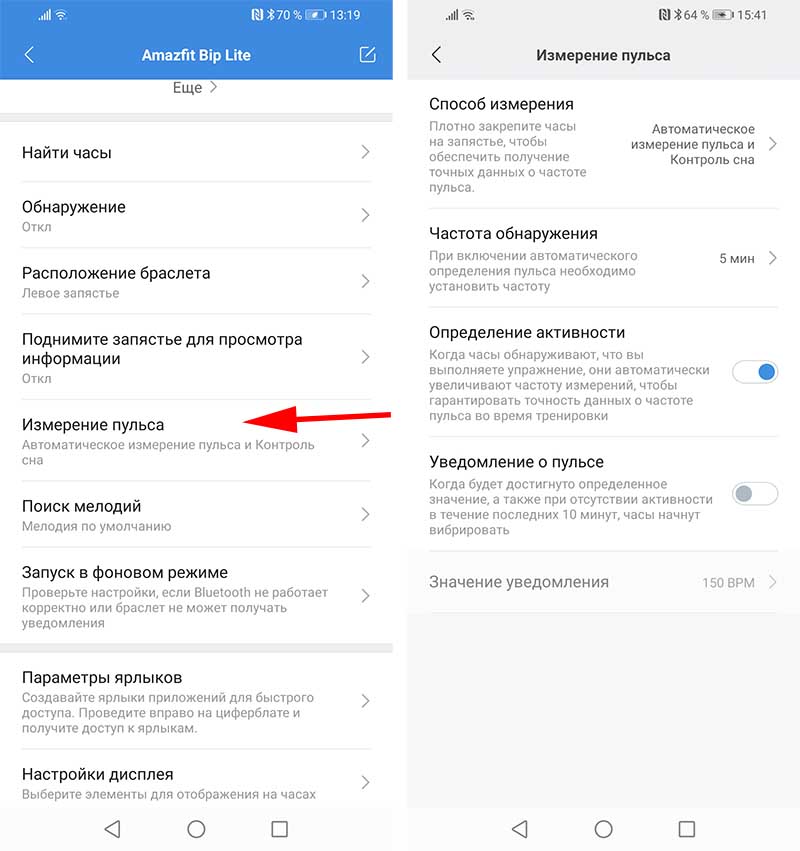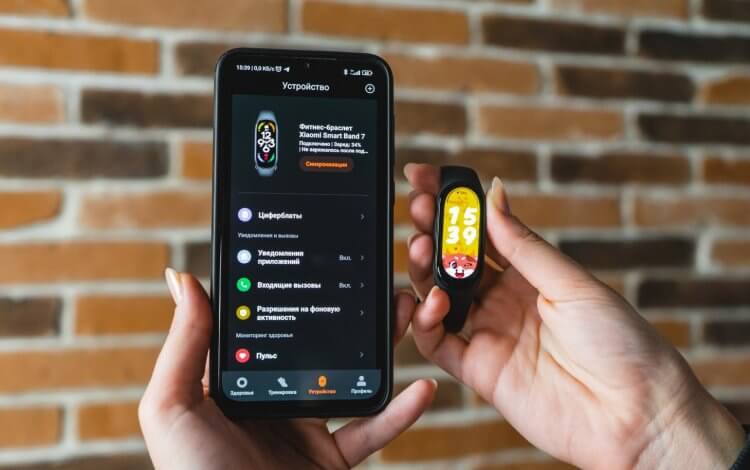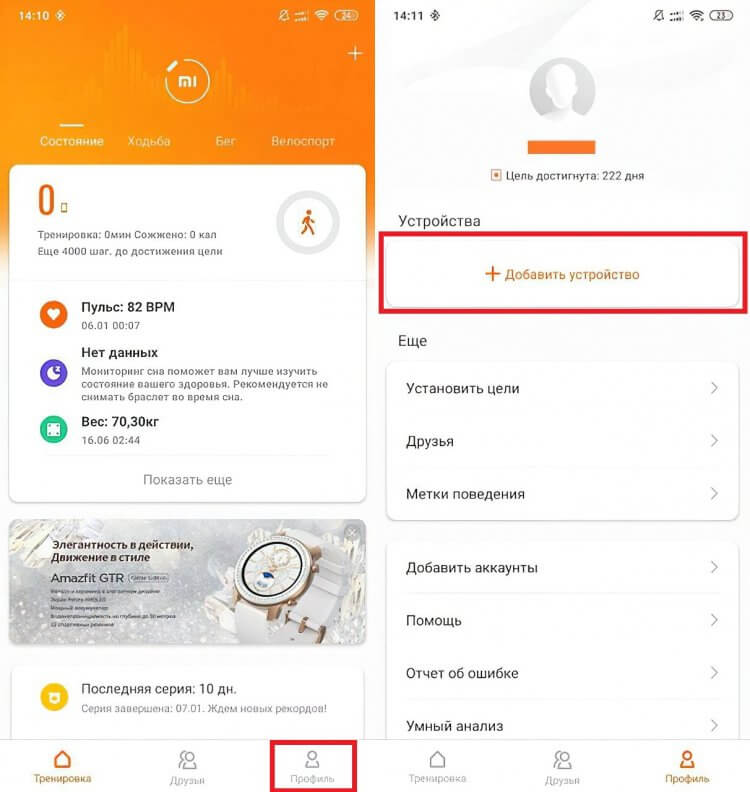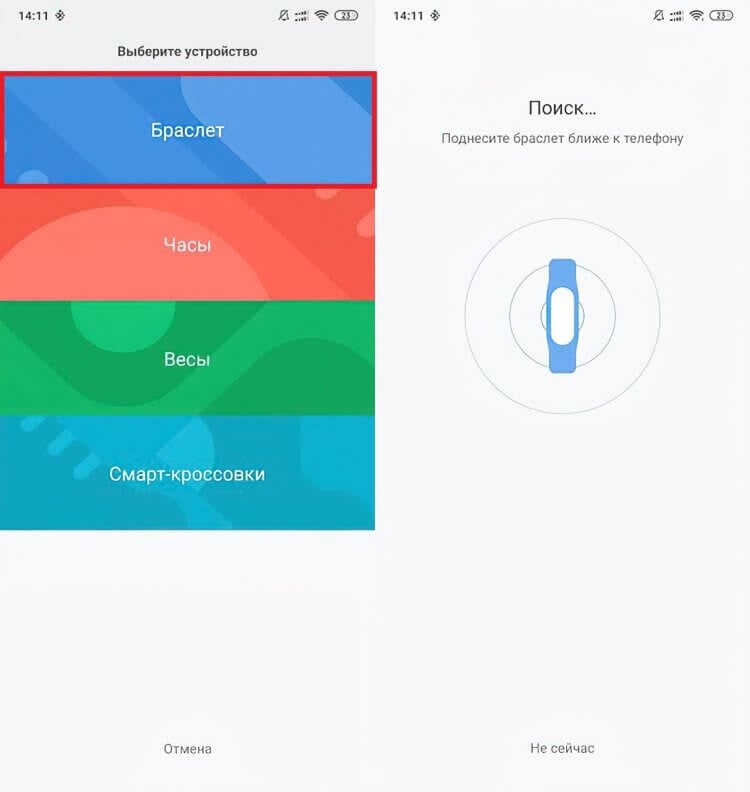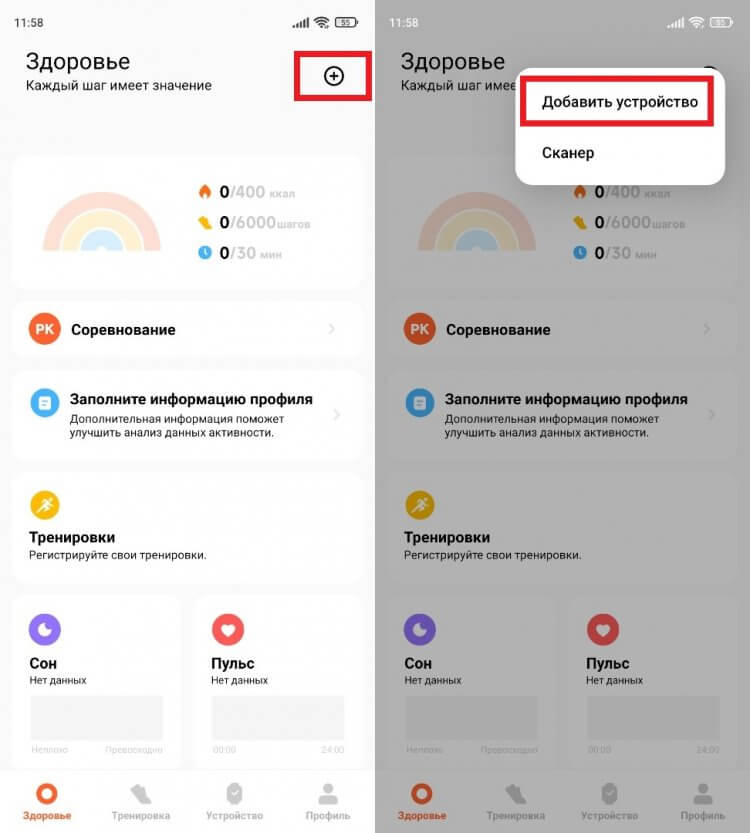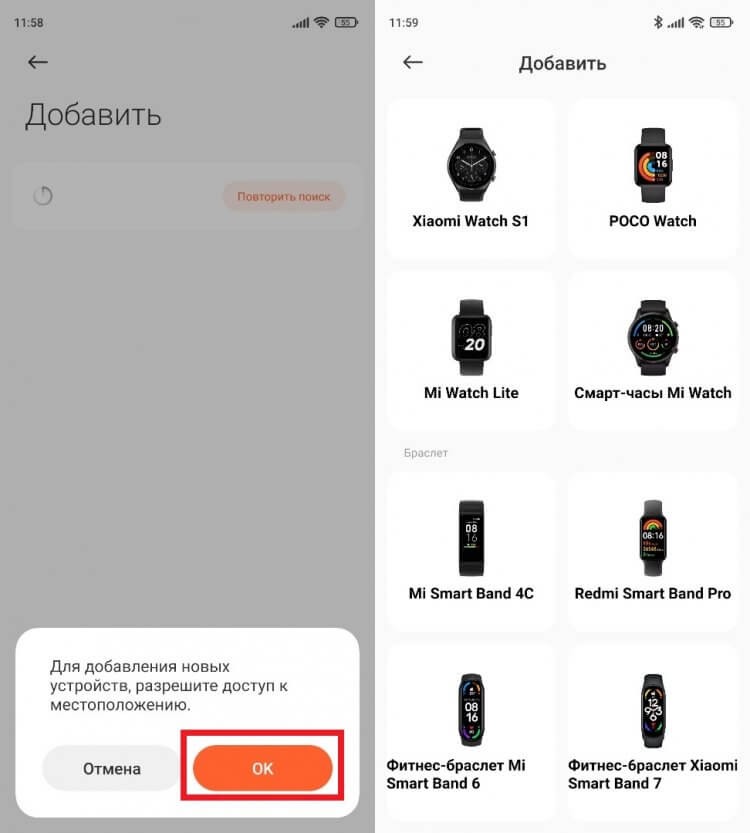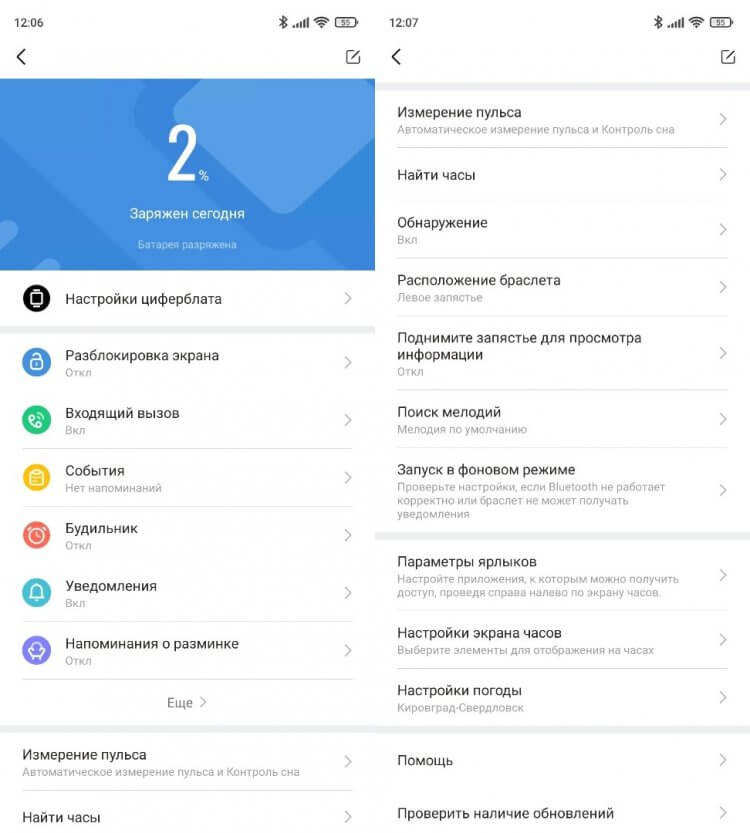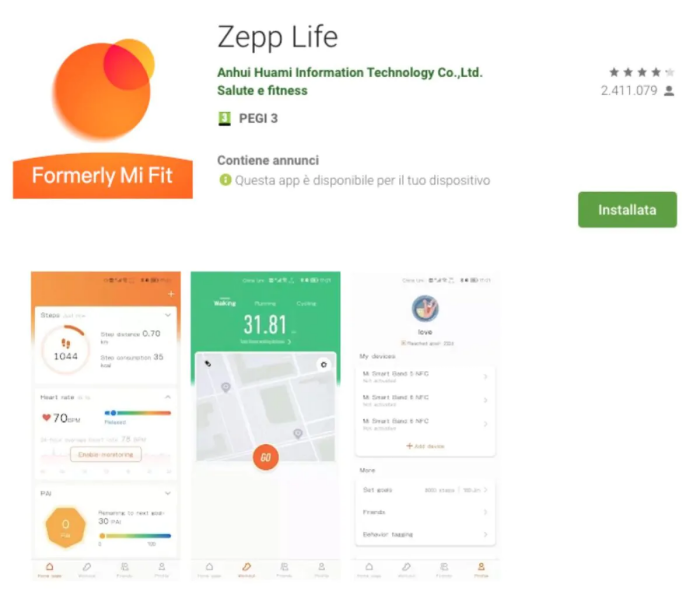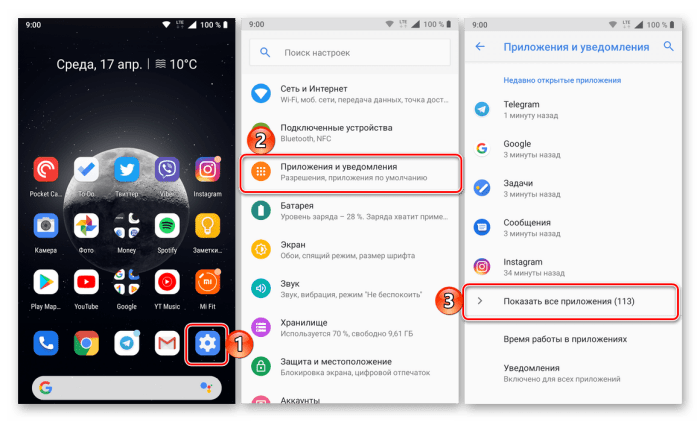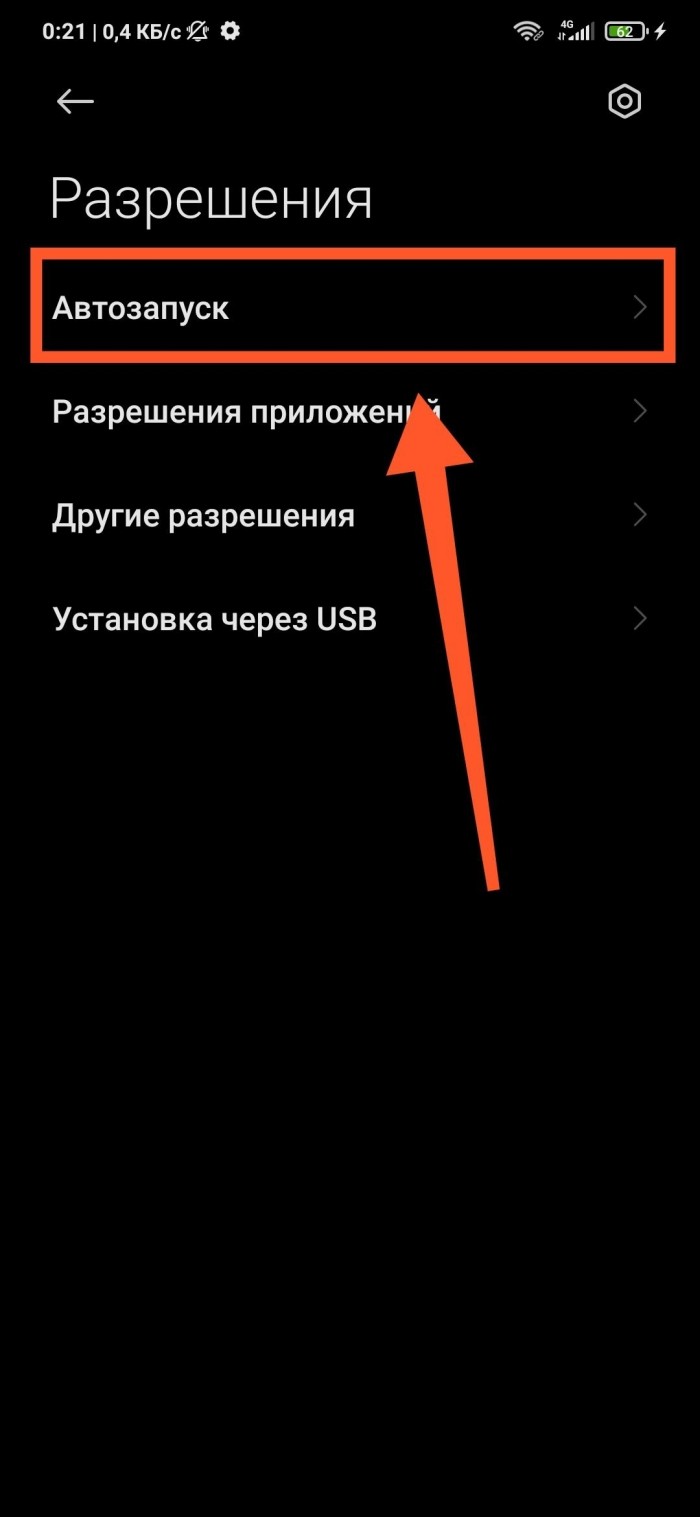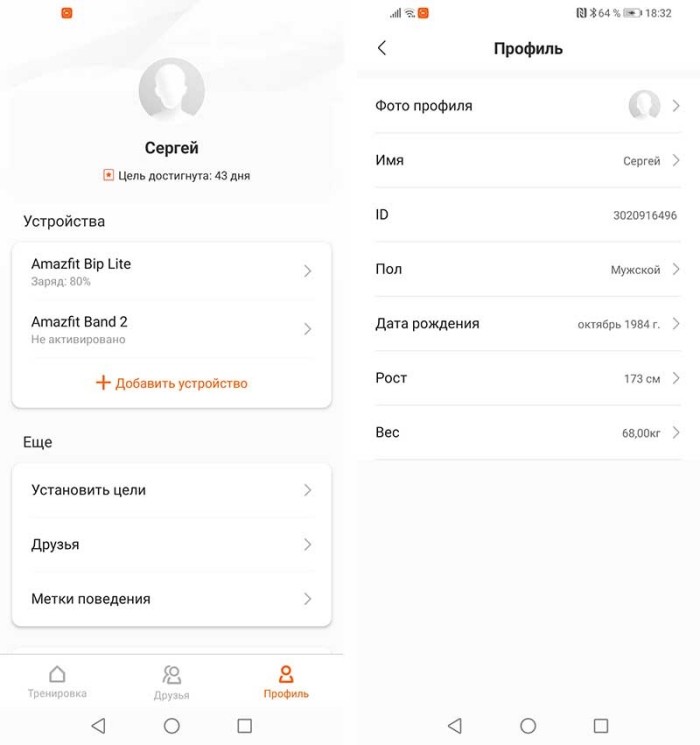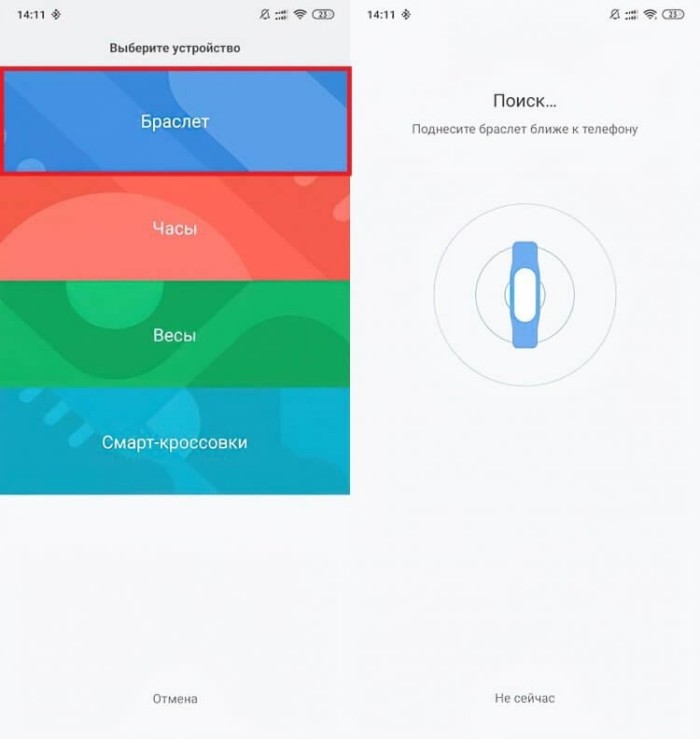Zepp Life – это новое приложение от Xiaomi, необходимое для синхронизации носимой электроники, такой как фитнес-браслет или смарт-часы с телефоном.
Также через это приложение происходит окончательная точечная настройка гаджетов, обновление их прошивок, но главное – детальный просмотр всех собранных данных, касаемых здоровья и тренировок.
В редких случаях бывает так, что Zepp Life не синхронизируется с гаджетами, хотя ранее они были подключены и исправно передавали данные на смартфон.
Тому может быть несколько причин, начиная от завершения работы в фоновом режиме, заканчивая ошибкой данных и необходимостью переподключения устройств.
Давайте рассмотрим самые популярные методы восстановления синхронизации через Zepp Life.
Содержание:
- Zepp Life не работает в фоновом режиме
- Повторная синхронизация Zepp Life и носимого устройства
Смартфоны Xiaomi, а также многие иные, работающие на операционной системе Android, выгружают из оперативной памяти приложения, которые долго работают без внимания пользователя.
Делается это для экономии заряда батареи, и на смартфонах разных брендов эти настройки меняются по-разному.
Сейчас я вам покажу универсальное решение для всех смартфонов Xiaomi, которое позволит постоянно держать Zepp Life в памяти, а значит и синхронизация между устройствами будет работать без нареканий.
Прежде, чем начну описание, хочу напомнить, что Bluetooth на телефоне всегда должен быть включён. Именно по этому протоколу общаются между собой устройства. Если его отключить, ничего работать не будет, синхронизация будет нарушена.
Откройте общие настройки телефона, найдите пункт «Приложения».
Теперь выберите пункт «Разрешения».
Далее нажмите на «Автозапуск».
Найдите в списке «Zepp Life» и активируйте переключатель. Это действие скажет смартфону, что нужно регулярно проверять работает ли программа, если по какой-то причине система обнаружит, что она отключена, будет произведён повторный автоматический запуск.
Дополнительно к этому мы можем насильно закрепить Zepp Life в оперативной памяти, Android не сможет выгрузить эти данные, даже если в этом будет острая необходимость.
Для этого запустите приложение, после чего перейдите на экран меню «Недавние приложения».
Найдите миниатюру Zepp, удерживайте на ней нажатие в течении двух секунд. Появится контекстное меню с иконками, одной из которых будет «Замок», нажмите на него.
Всё, теперь Zepp будет всегда находится в оперативной памяти и только перезагрузка телефона выгрузит его из неё.
Теперь Zepp Life должен нормально синхронизироваться с часами и браслетом в фоновом режиме, ничего не должно мешать.
Вернуться к содержанию
Второй способ наладить синхронизацию – переподключение устройства к Zepp Life
Если описанный выше способ вы проделали, а Zepp Life не синхронизируется в браслетом или часами, нужно переподключить носимые устройства к приложению.
Для этого сделайте сброс на гаджете к заводским настройкам. Я имею ввиду фитнес-браслет или смарт-часы, не телефон.
На браслете Mi Band 7 это делается так: «Настройки» – «Система» – «Сброс устройства».
Гаджет перезагрузится, после чего на его экране появится QR-код.
Запускаем Zepp Life, в нижней панели выбираем вкладку «Профиль». В разделе «Мои устройства» найдите имя вашего гаджета, нажав на него пролистайте список внизу, где найдёте кнопку «Отключить».
Теперь вернитесь на предыдущий экран и нажмите на кнопку «Добавить устройство».
Выбирайте тип гаджета, в моём случае это «Браслет».
Выбирайте метод подключения «Браслет имеет QR-код».
Активируется камера телефона, наведите её на QR-код на экране гаджета, через несколько секунд они будут синхронизированы.
Совместив действия из первой главы со второй вы получите рабочую пару, которая будет нормально синхронизироваться через Zepp Life в фоновом режиме.
Вернуться к содержанию
Об авторе: MiMaster
Привет, меня зовут Тимур. Я с детства увлекался компьютерами и IT-Индустрией, мне это нравится, это моя страсть. Последние несколько лет глубоко увлёкся компанией Xiaomi: идеологией, техникой и уникальным подходом к взрывному росту бизнеса. Владею многими гаджетами Xiaomi и делюсь опытом их использования, но главное — решением проблем и казусов, возникающих при неожиданных обстоятельствах, на страницах сайта mi-check.ru
В интернете есть множество руководств и инструкций по настройке и работе с приложением Mi Fit, но так как оно часто обновляется и изменяется, мы решили сделать новую актуальную на 2020 год инструкцию к этому популярному приложению.
Все без исключения поколения фитнес-браслетов Xiaomi Mi Band сопрягаются со смартфонами с помощью этого приложения. Также с этим приложением работают некоторые смарт-часы выпускаемые под брендом Amazfit, например Amazfit Bip и Bip Lite.
Аналоги Mi Fit
Хотя приложение Mi Fit постоянно улучшается и приходится по душе большинству пользователей, в некоторых случаях может понадобиться альтернатива ему или приложение, расширяющее функционал. И таких приложений уже не так уж и мало. Каждое из них имеет свои плюсы и минусы, часть совершенно бесплатная, часть платная. Вот самые популярные из них:
- Amazfit Watch (бесплатное);
- Неофициальные модификации приложения, например Mi Fit France Mod или модификация от Greeshan с форума 4PDA;
- Master for Mi Band (есть бесплатная и платная версии);
- Tools & Mi Band (платное, стоит примерно 4 доллара);
- Notify & Fitness for Mi Band (бесплатное);
- Mi Bandage (для прошивки);
- Gagdetbridge (бесплатное);
С чего начать?
Прежде чем перейти к установке и настройке приложения стоит убедиться, что ваши часы или трекер заряжены. Если это не так, то стоит поставить гаджет на зарядку в соответствии с инструкцией по эксплуатации и на время забыть о нем.
Где скачать Mi Fit
Приложение бесплатное и доступно для скачивания как в Play Market (для ANDROID), так и в AppStore (для iOS). Скачать приложение можно в магазинах приложений по названию, по ссылкам ниже или отсканировав QR-код.
Скачать Mi Fit на Андроид:
https://play.google.com/store/apps/details?id=com.xiaomi.hm.health
Скачать Mi Fit на iPhone
https://apps.apple.com/ru/app/mi-fit/id938688461
Авторизация в приложении
Для входа в приложение необходимо в нем авторизоваться. Это можно сделать несколькими способами:
- Через учетную запись Mi Fit
- Через Mi аккаунт;
- Через WeChat;
- Через профиль в Facebook;
- Через аккаунт Google;
- С помощью Apple ID.
Процесс создания учетной записи в приложении Mi Fit очень простой и не должен вызвать никаких трудностей. Зарегистрировать аккаунт можно двумя способами:
- Через приложение;
- Через браузер.
Регистрация аккаунта в приложении Mi Fit
Открываем установленное на смартфоне приложение и жмем кнопку «Создать аккаунт»
В следующем окне заполняем все поля:
- Выбираем страну
- Вводим адрес электронной почты (указывайте реальный Email, так как он может понадобиться в дальнейшем для восстановления доступа в аккаунт)
- Вводим пароль (должен содержать не менее 8 символов и состоять из цифр и латинских букв)
- Вводим код подтверждения с картинки (капчу)
- Соглашаемся с «Политикой конфиденциальности» (галочка ниже кнопки «Регистрация»). Ниже политики есть также пункт «Присоединиться к программе улучшения качества», его можно не активировать, если, конечно, вы не горите желанием внести свой скромный вклад в программу улучшения качества.
- Жмем кнопку «Регистрация» и ждем некоторое время.
В следующем окне необходимо заполнить данные профиля:
- Имя;
- Пол;
- Дату рождения;
- Рост;
- Вес;
- Цель активности (количество шагов, которые вы ставите за цель пройти за один день. ВОЗ рекомендует проходить в день не менее 8000 шагов).
Эти данные стоит указывать правильно, так как они влияют на точность работы датчиков. Например, от указанного роста будет зависеть точность подсчета шагов и расстояния.
Жмем «Готово».
В некоторых случаях на этом шаге может появиться ошибка «Сбой синхронизации». Решается эта проблема, чаще всего, включением VPN. Для регистрации аккаунта через браузер нужно перейти по этой ссылке: https://account.xiaomi.com/pass/serviceLogin?&_locale=ru_RU и дальше повторить по шагам все, о чем написано выше.
Регистрация Mi аккаунта
Учетная запись в приложении Mi Fit и Mi-аккаунт – не совсем одно и то же. Наличие аккаунта Mi открывает доступ к фирменным сервисам и приложениям Xiaomi: Mi Home, Mi Wallet, Mi Credit, Mi Pass, облачному сервису Mi Cloud и т.д. Поэтому, рекомендуем входить в приложение именно с помощью Mi аккаунта.
Регистрация аккаунта происходит так:
1. Открываем приложение и выбираем вход через учетную запись Mi.
2. В первом диалоговом окне нажимаем «Создать аккаунт». В следующем окне выбираем страну и указываем Email или номер телефона (рекомендуем актуальный Email). Нажимаем «Создать Mi аккаунт».
3. В открывшемся окне вводим пароль (должен содержать не менее 8 символов и состоять из цифр и латинских букв), повторяем его, вводим код подтверждения и нажимаем «Отправить». Для активации аккаунта необходимо перейти по ссылке, отправленной на электронную почту, указанную при регистрации.
4. Далее в приложении выбираем вход через учетную запись Mi, указываем Email, пароль и нажимаем «Вход».
Все, теперь можно переходить к подключению устройства и его настройке.
Как настроить Mi Fit
Переходить к настройкам приложения будет правильным после подключения к нему часов или браслета. Для этого нажимаем «+» в правом верхнем углу экрана.
В следующем диалоговом окне выбираем устройство из списка:
- Браслет;
- Часы;
- Весы;
- Смарт-кроссовки.
Соглашаемся с обработкой данных.
В следующем окне выбираем устройство, ждем пока приложение его найдет и подтверждаем сопряжение на устройстве.
Интерфейс приложения
Интерфейс программы очень прост и интуитивно понятен. Главное меню разделено на три вкладки: Тренировка, Друзья, Профиль.
Вкладка «Тренировки» в свою очередь разделена на 4 подменю:
- Состояние;
- Ходьба;
- Бег;
- Велоспорт.
Вкладки Ходьба, Бег и Велоспорт предназначены для мониторинга этих типов активности с использованием модуля GPS смартфона. Здесь будет фиксироваться траектория движения на карте, скорость, расстояние, темп, продолжительность и т.д.
В разделе «Состояние» собраны все данные об активности, сне, пульса и т.д.
Касанием одного из параметров происходит переход на страницу с подробной статистикой по тому или иному показателю активности.
Шаги, расстояние и калории
На главной странице можно увидеть круговую диаграмму выполнения дневной цели по шагам, количество пройденных за день шагов и остаток для достижения цели. В подробной статистике можно просматривать количество шагов по часам, пройденное расстояние и сожженные калории. Здесь же есть анализ активности за последние 30 дней и группировка статистики по дням, неделям и месяцам.
Сон
В этом меню доступна информация о состоянии сна за прошедшую ночь:
- Время засыпания;
- Время пробуждения;
- Общая продолжительность сна;
- Медленный сон;
- Фазы быстрого сна;
- Моменты пробуждения.
Ниже графика можно увидеть анализ сна и советы по улучшению его качества. Нажав кнопку «История» в нижней части интерфейса осуществляется переход на статистику сна за все предыдущее время использования.
Пульс
В этом разделе можно просматривать все данные о частоте сердечных сокращений:
- Пульс в покое;
- Максимальный пульс;
- Минимальный пульс;
- Средний пульс;
- Нагрузки и т.д.
Перейти к данным за предыдущие дни можно свайпом по экрану слева-направо.
Вес
Понятное дело, что браслет сам не умеет определять вес, поэтому его запись делается вручную, по нажатию специальной кнопки. Можно добавить сразу несколько пользователей и переключаться между ними.
Приложение рассчитает ИМТ, показатель телосложения, идеальный вес, а также покажет график изменения вашего веса.
Друзья
Вторая вкладка интерфейса Mi Fit – «Друзья»
Данный сервис позволяет добавлять своих друзей и членов семьи, делиться с ними своими достижениями и следить за их успехами. Добавлять друзей можно отсканировав QR-код, по приглашению, по ID аккаунта. Также эта функция позволяет обмениваться сообщениями и «Приветствиями».
Профиль
В этом разделе приложения собраны все основные настройки как аккаунта, так и часов или браслета. В верхней части вкладки находится аватарка, при нажатии на которую открывается профиль пользователя. Здесь можно указать или изменить личные данные, если это не было сделано при регистрации аккаунта: пол, рост, вес, дата рождения. Эти данные нужны для более точной работы датчиков.
В средней части экрана список подключенных к приложению устройств. Чтобы перейти к настройкам гаджета необходимо выбрать нужный из списка. На этом пункте остановимся подробнее ниже по тексту.
В нижней части вкладки расположены настройки аккаунта:
Установить цели. Здесь можно установить цель по количеству дневных шагов и по желаемому весу.
Друзья (список добавленных друзей).
Метки поведения. Это такая штука, которая используется для калибровки шагомера. Для минимизации обнаружения трекером «фантомных» шагов в этой вкладке нужно записывать метки определенного вида активности, например: за рулем, в транспорте, иду, бегу, сижу, чищу зубы и т.д.
Добавить аккаунты. В этом подменю можно синхронизировать данные Mi Fit с аккаунтами Google Fit и WeChat.
Отчет об ошибке. Если во время работы с приложениями вы столкнулись с какими-либо ошибками, эта вкладка позволяет «пожаловаться» на них разработчикам.
Умный анализ. Здесь включается анализ качества сна и анализ телосложения.
Настройки. В этой вкладке находятся настройка единиц измерений, отключение уведомлений в шторке смартфона, настройка рекламы (персонализированная или нет), проверка наличия обновлений, а также информация о приложении.
В самом низу вкладки «Настройки» находится кнопка выхода из приложения.
Настройки устройства
В зависимости от модели устройства, настройки в этом меню могут немного отличаться. Мы рассмотрим их на примере смарт-часов Amazfit Bip Lite. О настройках Mi Band 4 можно подробнее прочитать в этой инструкции, Mi Band 3 — в этой.
В верхней части вкладки можно наблюдать состояние заряда аккумулятора.
Настройки циферблата. В зависимости от устройства, количество доступных циферблатов для главного экрана может существенно отличаться. Для изменения главного экрана достаточно выбрать понравившийся вариант и дождаться синхронизации устройства с приложением.
Разблокировка экрана. Это функция разблокировки экрана смартфона браслетом. Следуя подсказкам можно настроить работу устройств так, что бы при приближении браслета к телефону он разблокировался (работает только с MIUI).
Входящий вызов. В этом разделе можно настроить уведомления о входящем вызове, показ имя контакта, задержку уведомления и время задержки.
События. Настройка уведомления о каком-либо событии.
Будильник. Настройка времени и повторов будильника.
Уведомления. Настройка уведомлений от приложений и из социальных сетей.
Напоминание о разминке. Включение этой функции активирует напоминание о том, что вы слишком долго находитесь без движения (1 час).
Еще. В это подменю повторяется часть настроек, перечисленных выше, а также можно настроить уведомления о достижении цели и о разрыве соединения связи с приложением.
Найти часы. При нажатии кнопки часы будут вибрировать.
Режим обнаружения. Включение этой опции сделает браслет видимым для всех устройств в зоне покрытия Bluetooth (зачем это нужно, до сих пор не пойму).
Расположение. Здесь нужно выбрать, на какой руке часы или браслет будут носиться. От этого зависит точность и правильность измерений.
Поднимите запястье для просмотра информации (включение/выключение функции активации экрана поднятием запястья).
Измерение пульса. В этом разделе можно настроить следующие параметры, связанные с пульсометром:
- Автоматическое измерение пульса;
- Измерение пульса во время сна;
- Частота измерения (от 1 до 30 минут);
- Автоопределение активности (при обнаружении активности частота измерения пульса увеличивается);
- Уведомление о пульсе (при активации браслет будет предупреждать вибрацией о превышении установленного значения);
- Значение порогового пульса.
Запуск в фоновом режиме. Для корректной синхронизации и получения уведомлений приложению Mi Fit необходимо разрешить работу в фоне.
Настройки дисплея. Порядок отображения функций на экране часов/браслета и удаление неиспользуемых функций.
Вибрация. В этом разделе можно настроить «рисунок» вибрации для каждого уведомления (продолжительность и интервалы между вибрациями).
Настройки погоды (выбор местоположения и активация уведомлений о погоде).
Справка (ответы на некоторые вопросы по настройке).
Версия программного обеспечения.
В самом низу вкладки «Профиль» находится кнопка отключения устройства от приложения. Она понадобится в том случае, если гаджет будет подключаться к другой учетной записи.
Часто задаваемые вопросы по Mi Fit
Проблема с регистрацией аккаунта
Обычно процесс регистрации аккаунта не вызывает никаких проблем, а большинство ошибок на этом этапе вызывает невнимательность. Например:
- Некорректно выбрана страна;
- Пароль введен кириллицей;
- В пароле отсутствуют цифры или латинские символы;
- Неправильно введена капча;
- Указан неверный Email или номер телефона.
Ошибка при входе в аккаунт
Распространенных ошибок при входе в аккаунт не много:
- Ошибка авторизации (указан неверный логин или пароль);
- Сбой на сервере приложения. Если во время входа появляется уведомление «Сбой синхронизации», можно попробовать решить проблему включением VPN соединения на смартфоне. Например, через приложение NordVPN, выбрав страну Hong Kong или Сингапур из списка. Если это не поможет, стоит подождать пока «поднимут» сервер. Обычно на это уходит от пары минут до часа.
Как установить Mi Fit на компьютер?
В некоторых случаях возникает необходимость установить приложение на компьютер или ноутбук. Но, проблема в том, что изначально приложение Mi Fit было разработано для мобильной платформы ANDROID, поэтому с операционной системой Windows работать не будет. Проблема решается достаточно просто для этого понадобится Андроид-эмулятор, например, Bluestacks, и 10 – 15 минут времени.
Скачиваем эмулятор с сайта Bluestacks, устанавливаем его на компьютер. После установки софта заходим в Play Маркет и скачиваем Mi Fit на компьютер.
Как обновить Mi Fit?
- Подключаем смартфон к сети Интернет.
- Открываем «Mi Fit» и переходим во вкладку «Профиль».
- В самом низу выбираем меню «Настройки».
- Нажимаем пункт «Проверить наличие обновлений».
Если есть новая версия приложения, будет предложено ее скачать и установить.
Mi Fit не видит браслет. Что делать?
- В первую очередь нужно проверить, не разрядилась ли батарея.
- Если батарея заряжена, положите устройство как можно ближе к телефону и повторите попытку.
- Если подключиться по-прежнему не удалось, перезапустите Bluetooth или перезагрузите смартфон.
- Войти в Mi Fit через аккаунт Google, затем снова войти через Mi-аккаунт.
Как синхронизировать данные?
Если на смартфоне включен Bluetooth и приложение Mi Fit открыто, данные синхронизируются автоматически. Если этого не произошло, потяните вниз список данных на главном экране приложения, синхронизация запустится.
Если синхронизация не удалась, попробуйте закрыть приложение, запустить его заново. Если это не помогло, перезапустите Bluetooth или перезагрузите смартфон.
Во время тренировок данные не синхронизируются!
Не приходят уведомления
Для стабильного сопряжения браслета с приложением Mi Fit должно работать в фоновом режиме и Bluetooth должен быть постоянно включен. Некоторые приложения, например Cleaner или Manager могут останавливать работу приложения, поэтому его необходимо добавить в исключения. Для этого переходим «Профиль» — «Устройство» — «Запуск в фоновом режиме».
Как восстановить аккаунт?
Если аккаунт заблокировали или забыли пароль, его можно восстановить, используя телефон или электронную почту, указанные при регистрации аккаунта.
Для этого в окне авторизации нужно нажать «Забыли пароль?» и выбрать способ сброса пароля: с помощью телефона или электронной почты. Далее следуем подсказкам по восстановлению.
Остались вопросы? Задавайте в комментариях!
Фитнес-трекер Mi Band – один из самых популярных гаджетов компании Xiaomi. Им пользуются даже те люди, которые никогда бы не взяли в руки смартфон китайского бренда. Подобная популярность объясняется простотой носимого аксессуара и его функциональностью в соотношении с невысокой ценой. Чтобы получить доступ ко всем возможностям браслета, необходимо подключить Mi Band к телефону. Далее расскажем о том, как это можно сделать, и что понадобится для сопряжения.
Для подключения Mi Band необходимо установить приложение Xiaomi
❗️ПОДПИСЫВАЙСЯ НА НАШ КАНАЛ В ЯНДЕКС.ДЗЕНЕ И ЧИТАЙ ЭКСКЛЮЗИВНЫЕ СТАТЬИ, КОТОРЫЕ НЕ ПОПАДАЮТ НА САЙТ
Содержание
- 1 Приложение для Mi Band
- 2 Как подключить Mi Band
- 3 Настройка Mi Band
- 4 Не подключается Mi Band
- 5 Как сбросить Mi Band
Приложение для Mi Band
Несмотря на то, что фитнес-трекер Xiaomi является типичным представителем беспроводных Bluetooth-устройств, его нельзя подключить к телефону без помощи вспомогательного софта. Браслету необходимо специальное приложение для настройки, обработки пользовательской информации и своевременного обновления прошивки. В 2022 владельцы смарт-браслетов обнаружили, приложение Mi Fit пропало с их смартфонов и забили тревогу. Но повода для паники не было. Просто его место заняли два других приложения, которые могут использоваться для сопряжения всех фитнес-трекеров Xiaomi:
- Zepp Life (ранее – Mi Fit). Приложение, которое пришло на смену Mi Fit в ходе обновления до версии 6.0.0. Zepp Life выглядит точно так же, как и его предшественник, а среди поддерживаемых устройств есть все экосистемные продукты Xiaomi, включая старый Mi Band 4 и новый Mi Band 7, а еще умные кроссовки и весы.
- Mi Fitness (ранее – Xiaomi Wear). Основное приложение для подключения браслетов Mi Smart Band. Характеризуется обновленным интерфейсом и ограниченным перечнем поддерживаемых устройств. На данный момент к Mi Fitness можно подключить только Mi Band 6 или Mi Band 7, однако со временем список будет пополняться.
Оба приложения доступны в Google Play, а еще у них схожий набор функций. Они позволяют не только выполнить первое подключение одного из браслетов Mi Band, но и осуществить дальнейшую настройку гаджета, выбрав понравившийся циферблат или отрегулировав работу датчика ЧСС. При этом Zepp Life и Mi Fitness отличаются внешне и обладают разными списками поддерживаемых устройств. Если вы пользуетесь одним из старых браслетов Xiaomi, то более предпочтительным выглядит первое приложение. При наличии Mi Smart Band 6 или Smart Band 7 стоит сразу выбирать Mi Fitness.
Как подключить Mi Band
Несмотря на то, что большинство фитнес-трекеров Mi Band может работать без смартфона, для первой настройки вам все равно понадобится вспомогательное устройство. Как минимум, для обновления прошивки. Чтобы подключить Mi Band, необходимо установить на телефон Zepp Life или Mi Fitness и действовать по инструкции:
- Убедитесь, что Mi Band заряжен.
- Запустите приложение, разместив браслет в непосредственной близости от смартфона.
- Войдите в Mi-аккаунт или в любую другую учетную запись (например, Google).
- Выдайте приложению все запрашиваемые разрешения, а также активируйте на телефоне Bluetooth и GPS.
- Перейдите в раздел «Профиль».
Для подключения браслета в Zepp Life необходимо пройти авторизацию
- Нажмите кнопку «Добавить устройства».
- Выберите «Браслет».
Также Zepp Life поддерживает другие умные устройства Xiaomi
- Поднесите смартфон к фитнес-трекеру и дождитесь, когда на экране Mi Band появится уведомление.
- Нажмите галочку на экране Mi Band, чтобы подтвердить сопряжение.
На экране новых моделей Mi Band появляется QR-код
Также стоит заметить, что новые модели фитнес-трекера, начиная с Xiaomi Smart Band 6, могут подключаться через QR-код. Он появится на экране браслета сразу после первого включения, а вам после выполнения седьмого шага понадобится выбрать опцию «Браслет имеет QR-код» и навести объектив камеры смартфона на дисплей аксессуара.
❗️ПОДПИШИСЬ НА ТЕЛЕГРАМ-КАНАЛ СУНДУК АЛИБАБЫ И ПОКУПАЙ ТОЛЬКО ЛУЧШИЕ ТОВАРЫ С АЛИЭКСПРЕСС
Рассмотренная выше инструкция актуальна для приложения Zepp Life (Mi Fit). Если вы решите воспользоваться программой Mi Fitness, то сможете выполнить сопряжение похожим способом, но вам не придется входить в Mi-аккаунт или проходить авторизацию в другой учетной записи:
- Включите браслет и разместите его рядом со смартфоном.
- Запустите Mi Fitness и выберите регион.
- Нажмите кнопку «+» на главном экране приложения.
- Выберите опцию «Добавить устройство».
Внешне Mi Fitness сильно отличается от Zepp Life
- Дождитесь обнаружения браслета и нажмите на его название для завершения настройки.
- Если фитнес-трекер не отображается, подключите его вручную, нажав на кнопку «Добавить модель».
- Теперь остается выбрать модель своего браслета и завершить сопряжение.
Через Mi Fintess можно подключить другие носимые аксессуары Xiaomi
В дальнейшем фитнес-трекер будет автоматически подключаться к смартфону и передавать данные при условии, что на мобильном устройстве активирован датчик Bluetooth.
Настройка Mi Band
После первого подключения фитнес-трекера Xiaomi к телефону вы можете свободно пользоваться браслетом, не переживая о том, что аксессуар забудет подсчитать шаги или сожженные калории. Но при желании можно выполнить дополнительную настройку гаджета. Для этого вам понадобится подключить Mi Band к смартфону через Zepp Life или Mi Fitness, а затем – выбрать его в разделе «Устройства».
Список настроек может отличаться в зависимости от модели браслета
В разделе настроек будет доступен выбор циферблата, регулировка параметров разблокировки экрана и измерения пульса. Также здесь представлен ряд дополнительных опций. Например, через приложение можно найти браслет, если он затерялся в квартире. Кроме того, есть возможность проверки наличия обновлений или изменения региона для определения погоды.
Не подключается Mi Band
Фитнес-трекер Xiaomi отличается простотой в эксплуатации, однако у некоторых пользователей могут возникнуть проблемы в процессе его сопряжения со смартфоном. Если у вас не подключается Mi Band, сделайте следующее:
- Убедитесь, что браслет заряжен. В качестве профилактики подключите его к источнику питания.
- Проверьте активацию Bluetooth и GPS на телефоне, после чего повторите сопряжение.
- Убедитесь, что фитнес-трекер не подключен к другому смартфону. При необходимости отключите его в принудительном порядке через Zepp Life или Mi Fitness.
- Mi Band был настроен на вашем телефоне, но теперь не определяется, то вновь стоит попробовать отключить его, а затем – настроить заново.
- В крайнем случае выполните сброс настроек Mi Band.
❗️ПОДКЛЮЧАЙСЯ К НАШЕМУ ЧАТИКУ В ТЕЛЕГРАМЕ. ТАМ ТЕБЕ ОТВЕТЯТ НА ЛЮБЫЕ ВОПРОСЫ ОБ АНДРОИД И НЕ ТОЛЬКО
Если ни один из предложенных вариантов не помог, попробуйте подключить браслет к другому смартфону, чтобы понять, в чем заключается проблема: в телефоне или аксессуаре. Если Mi Band не удаётся подключить даже к другим устройствам, то с высокой долей вероятности ваш фитнес-трекер неисправен, и проблему не удастся решить без обращения в сервисный центр.
Как сбросить Mi Band
Одной из крайних мер при решении проблем, связанных с подключением фитнес-трекера Xiaomi, является сброс настроек Mi Band. Эту операцию можно выполнить без обращения к смартфону, сделав следующие:
- Отключите браслет от телефона, если ранее было настроено сопряжение.
- Откройте раздел настроек через меню фитнес-трекера (может скрываться во вкладке «Дополнительно»).
- Выберите опцию «Сброс настроек».
- Подтвердите выполнение операции.
Сброс настроек приводит к откату прошивки
После сброса остается еще раз попробовать подключить Xiaomi Smart Band к телефону, воспользовавшись стандартной инструкцией. Скорее всего, при новом сопряжении вам придется подождать несколько минут, прежде чем браслет обновится до последней версии прошивки.
Компания Сяоми предлагает широкий выбор товаров, которые позволяют отслеживать состояние здоровья. Это различные фитнес-браслеты и умные часы. С их помощью можно считать шаги, отслеживать количество пройденных километров, сожжённых калорий и многое другое. Все эти умные устройства можно подключить к смартфону. Так пользователь сможет получить развёрнутую информацию о тренировках, активности, состоянии здоровья. В этом материале расскажем, как быстро подключить умные часы Xiaomi к телефону на Android и iOS.

Какое приложение использовать
Mi Fitness
Zepp Life и Zepp
Как подключить умные часы к телефону на Android
Как подключить умные часы к Apple iPhone
Какое приложение использовать
За последние 10 лет было выпущено много моделей смарт-часов, фитнес-браслетов, которые прямо или косвенно относятся к Сяоми. Раньше за сопряжение любого такого смарт трекера и телефона отвечало приложение Mi Fit. Но сегодня есть 3 утилиты, которые можно использовать вместо него. Это Zepp Life, Zepp и Mi Fitness.
В чём разница? И почему Mi Fit раскололось на 3 приложения? Секрет в большом количестве товаров, которые выпускались под разными названиями и суббрендами. Все носимые гаджеты ранее делались в партнёрстве Xiaomi и Huami. Для работы с ними использовалось приложение Mi Fit. Но с 2015 года Huami стала более самостоятельной и производит свои товары Amazfit без помощи Сяоми. Поэтому одно приложение разделилось на три. Mi Fitness относится к Сяоми, Zepp Life, Zepp — к Huami.
Поменялось ли что-то для покупателей? Нет. Они могут пользоваться любой утилитой для контроля своего здоровья.
Mi Fitness
Простое приложение от Xiaomi на Android и iOS с понятным дизайном. На первой странице собрана актуальная информация по всем показателям: пульс, вес, сожжённые калории и пройденные шаги.
Во второй вкладке можно начать тренировку, выбрать её тип, настроить работу метронома, фоновую активность приложения.
Чтобы добавить устройство, нужно выбрать третью вкладку, включить местоположение и блютус, начать поиск. Чтобы помочь найти конкретное устройство, нужно нажать на «Добавить модель» и выбрать из списка. В каталоге 12 часов и фитнес-браслетов Redmi, Mi, POCO, Xiaomi.
В последней вкладке можно настроить свой профиль. Здесь также можно синхронизировать Mi Fitness с другими фитнес-приложениями, перенести свой аккаунт из Zepp Life. Если вы решите использовать эту утилиту, то весь прогресс сможете сохранить таким образом.
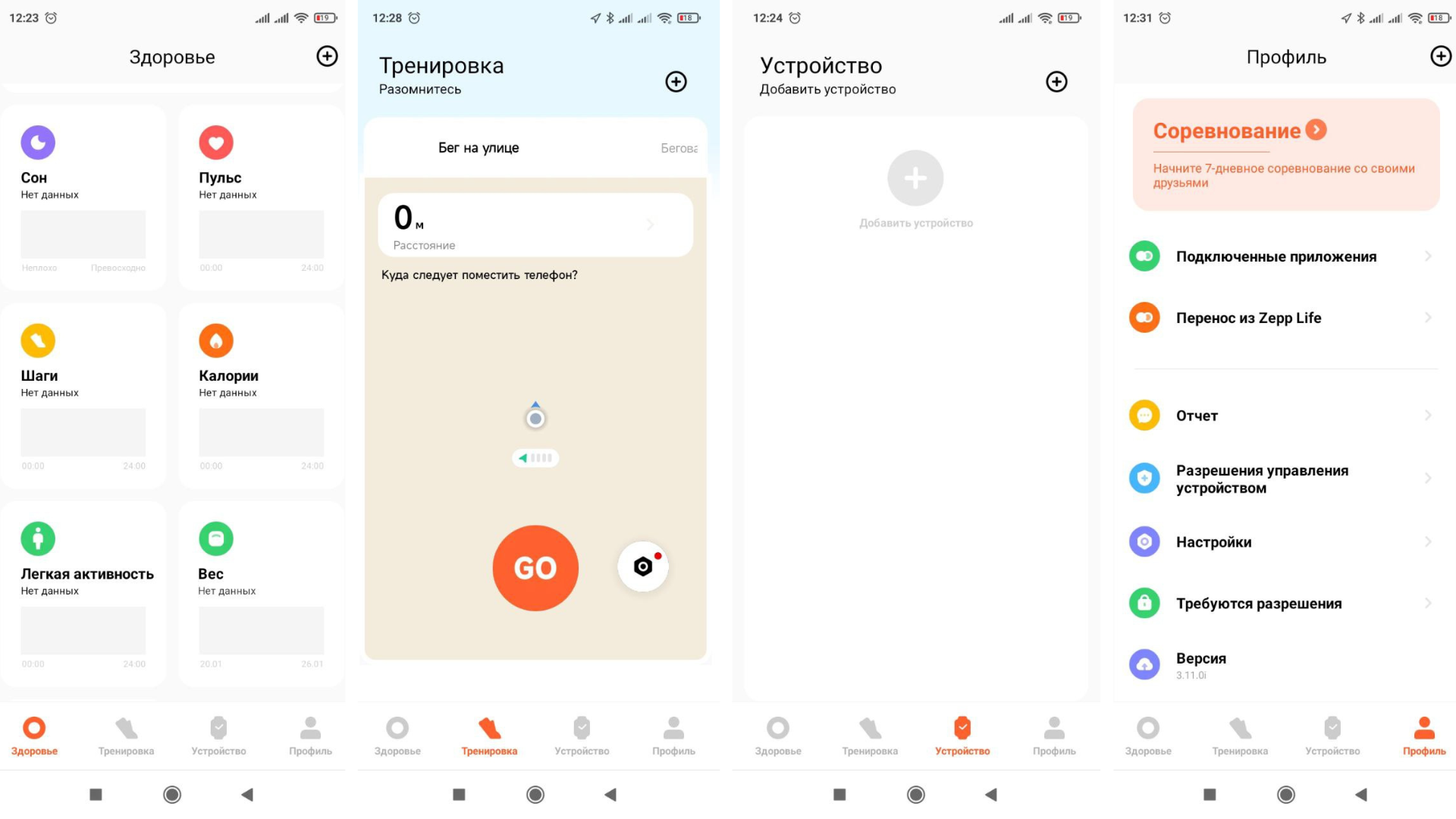
Zepp Life и Zepp
Утилита от Huami. Визуально очень похожа на предыдущую. Даже основные цвета подобные — тёплые жёлтые, оранжевые. В первой вкладке вся главная информация о здоровье, история тренировок, пульс, шаги, сон, женское здоровье. Можно выбрать, какие карточки с показателями будут отображаться на главном экране.
Во второй вкладке можно начать активность. Есть ходьба, бег, велоспорт. В Mi Fitness бег был разделён на занятия на улице и на беговой дорожке.
В третьей вкладке можно пригласить друзей и членов семьи заниматься спортом вместе.
В последней вкладке, как и в Mi Fitness — настройка вашего аккаунта. Разница в том, что в Zepp Life добавление устройств также вывели на этот экран. В последней версии приложения можно подключить умные весы (чего нет в Mi Fitness) и ряд трекеров: Bip, Bip Lite, Bip 2, Verge Lite, Amazfit Band, Smart Band.
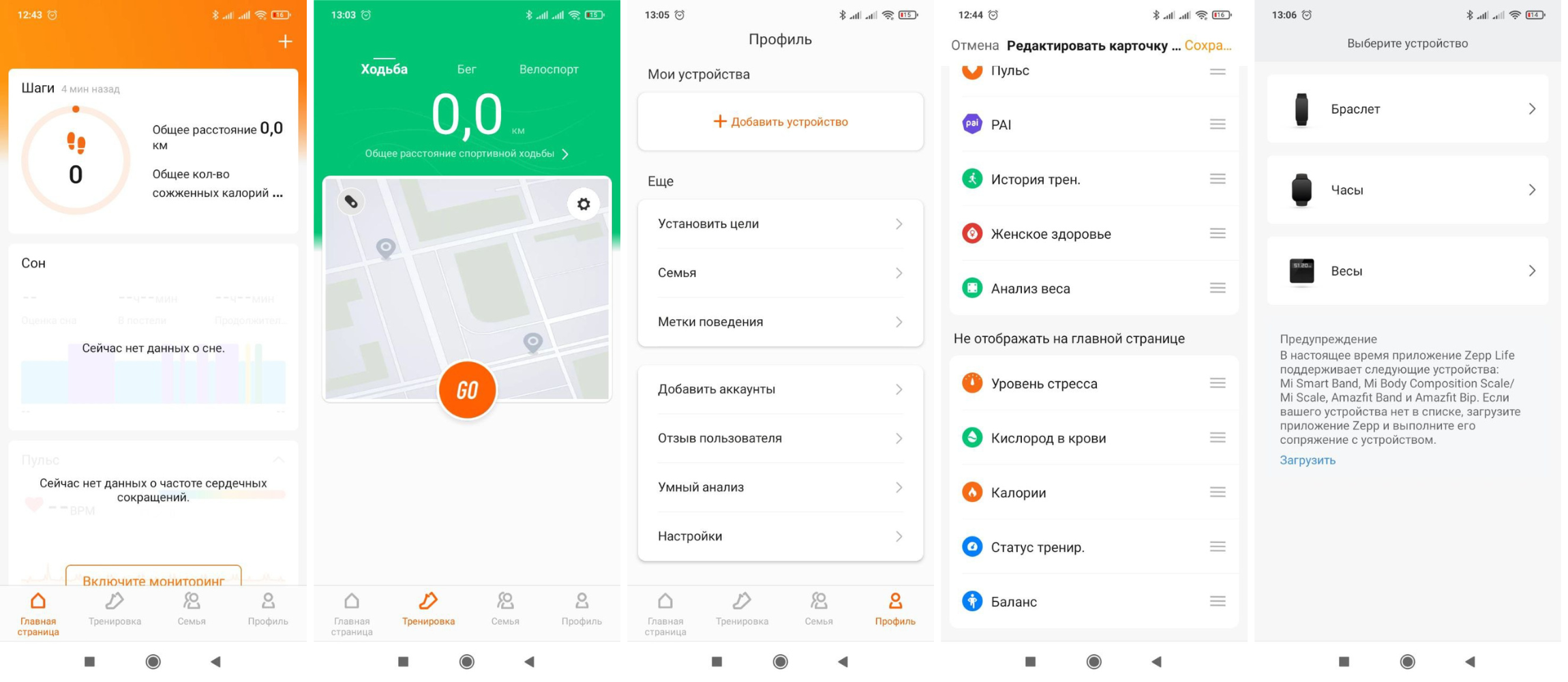
Если вашего устройства нет среди доступных, а пользоваться Mi Fitness не хочется, можно установить приложение Zepp. Оно есть на Андроид и iOS. В чём отличие от Life версии?
- Более строгий дизайн в серых тонах.
- Цели можно устанавливать сразу во второй вкладке, где есть доступные активности.
- Можно добавить больше устройств. И это не только любые часы и браслеты, но и наушники, весы, даже умная беговая дорожка.
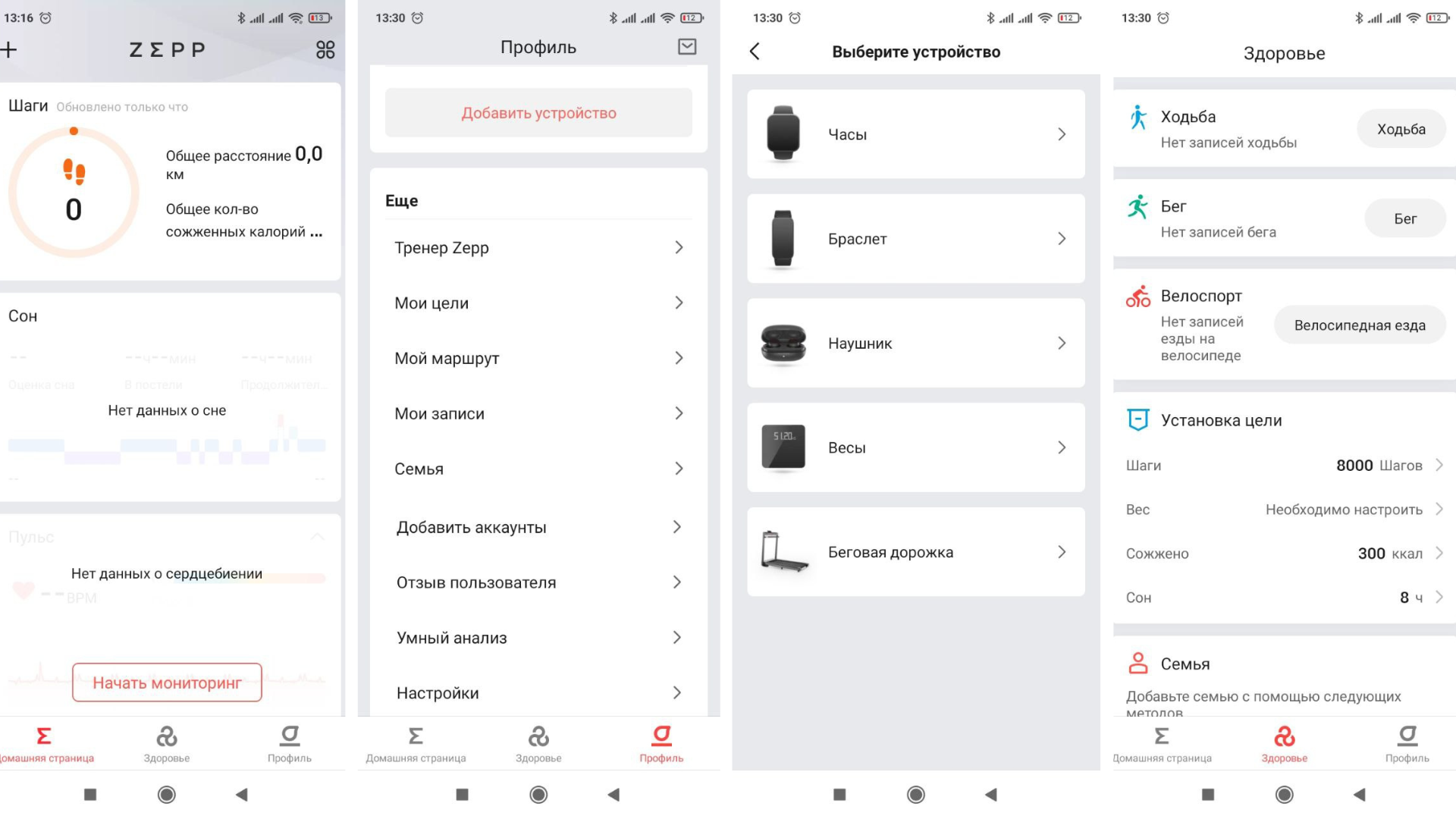
Какое приложение лучше скачать для смарт-часов? То, что больше устраивает по дизайну и функционалу. Функции мониторинга у всех утилит подобные. Но есть небольшие отличия.
1. У Mi Fitness отличный дизайн и пользователи хвалят юзабилити. Но можно подключить не все модели — нужно проверять конкретно ваш вариант. Это хорошее решение, если не нужно подключать дополнительные гаджеты (весы, наушники и т. д.).
2. Если нужно подключить и smart watch, и весы, лучше выбрать Zepp Life. Конечно, если ваши часы или браслет есть в списке доступных.
3. В Zepp можно добавить умные трекеры Xiaomi, POCO Watch, Redmi и Amazfit, наушники и беговую дорожку.
4. Если боитесь «скачать что-то не то», просто отсканируйте QR-код, который идёт в инструкции к часам. Он сразу приведёт на страницу нужного приложения, которое точно можно синхронизировать с вашим гаджетом.
Читайте также:
Как установить приложение на телефон Xiaomi
Как подключить умные часы к телефону на Android
Шаг 1 — нужно скачать приложение. Можно выбрать из перечисленных (Mi Fitness, Zepp Life, Zepp) и загрузить из установленного магазина приложений. Второй вариант — отсканировать телефоном qr в инструкции или на экране устройства (если он есть). Сразу откроется страница нужного приложения. Останется нажать на кнопку «Установить/Скачать» и дождаться установки.
Шаг 2 — зайти в свой аккаунт в приложении или создать новый. Для чего? Чтобы не потерять свой прогресс. Например, вы купите новый телефон, скачаете привычную утилиту, войдёте в свой аккаунт, и все достижения будут снова под рукой. Зарегистрировать аккаунт просто — можно воспользоваться существующим Google, Mi аккаунтом, или ввести почту/номер телефона.
Шаг 3 — заполнить информацию о себе (можно пропустить и заполнить потом).
Шаг 4 — включить Bluetooth на телефоне и перейти на 3 или 4 вкладку приложения (зависит от его типа), нажать на кнопку «Добавить модель/Устройство». Далее понадобится: выбрать модель из предложенного списка, поднести смартфон к часам и/или отсканировать qr-код на экране smart watch. Действие зависит от выбранного приложения.
Шаг 5 — согласиться с пользовательским соглашением, которое появится на экране телефона.
Шаг 6 — подтвердить сопряжение. Синхронизация может занять несколько минут.

Как подключить умные часы к Apple iPhone
Не только Apple Watch можно подключить к Айфону. Если вы решили выбрать более бюджетную марку часов, то Сяоми — отличный выбор. Подключить smart watch от Xiaomi можно за пару минут. Алгоритм не отличается от синхронизации на Андроиде.
Нужно:
- включить часы, смартфон и Bluetooth в нём;
- скачать приложение Mi Fitness, Zepp Life или Zepp самостоятельно из AppStore или через qr-код в инструкции;
- войти в свой аккаунт или зарегистрировать новый;
- выбрать «Добавить модель/Устройство» (в 3-й или 4-й вкладке приложения);
- выбрать модель из предложенного списка, поднести смартфон к часам и/или отсканировать qr-код на экране smart watch;
- согласиться с пользовательским соглашением и синхронизацией;
- дождаться сопряжения устройств.
После этого вы можете настроить свой личный кабинет, добавить информацию о росте, весе, пригласить друзей.
Надеемся, что наша инструкция поможет вам подключить умные часы к смартфону на Android и iOS, а также выбрать приложение для отслеживания состояния здоровья.
В последнее время люди покупают гаджеты, но при этом не используют даже половину их функций. Владельцы даже не догадываются о наличии той или иной функции либо не знают, как их активировать. Такая ситуация нередко происходит с обладателями фитнес-браслета Mi Band. Все дело в том, что для корректной работы устройства нужен Zepp Life. Расскажем, что это за приложение и где находится официальная инструкция по работе с Zepp life, а также дадим ответы на популярные вопросы.
Что за приложение
Программа, о которой сегодня пойдет речь, появилась на рынке приложений относительно недавно. По задумке разработчиков, эта утилита должна полностью заменить устаревшее приложения для фитнес-браслетов от Xiaomi, которое называется Mi fit. Обе программы использовались для синхронизации телефона и фитнес-браслета.
Если быть точнее, то обе программы выполняли следующие задачи:
- Сохранение данных о количестве шагов и пройденном километраже.
- Отправка запросов с телефона на часы.
- Получения данных о состоянии пульса и прочих жизненных характеристиках.
- Запуск режима тренировки.
- Синхронизация с другими спортивными приложениями.
- Прочие мотивационные функции. Например, счетчик шагов с возможностью установки ежедневной нормы.
Стоит отметить, что браслет может спокойно работать и без телефона, но тогда его функционал будет серьезно ограничен. В интернете немало аналогов для работы с устройствами от компании Xiaomi. Однако мы рекомендуем использовать только официальное приложение Mi Fit, либо его современную версию, которая описывается в материале.
Чем лучше Mi Fit
Стоит отметить, что за несколько лет приложение Mi fit завоевало немалое доверие у пользователей. На момент написания материала у программы было более ста миллиона скачиваний в Play Market и 2.58 миллиона отзывов, большинство из которых – положительные. Исходя из этого рациональный вопрос: раз прошлое приложение и без того отлично работает, то зачем заменять его.
Прежде чем мы перейдем к описанию разницы, сделаем небольшое уточнение. Zepp Life – это не отдельная программа, а глобальное обновление приложения Mi Fit. Это значит, что теперь в Play Market осталось только одно приложение, и оно называется Зэпп Лайф. Те, кто привык к старой версии программы, могут скачать ее со сторонних источников. Однако это может привести к заражению устройства вирусом.
Теперь о том, зачем это все нужно. Неужели в компании так много денег и так мало идей, что они заставляют своих разработчиков просто переделывать свои программы с чистого нуля… Нет, причина куда проще. Недавно на рынках появились новые модели фитнес-браслета, которые получили название Mi Band 6. В отличие от старых моделей браслета, в седьмой версии была полностью заменена ОС.
Следственно, новая система не синхронизировалась со старым приложением, потому разработчики начали работать над глобальным обновлением. Итог – полный ребрендинг приложения, изменение интерфейса, переработка функционала под новую ОС, а также оптимизация работы и исправление мелких ошибок. Тогда может возникнуть другой вопрос: «А поддерживает ли новое приложение старые модели трекера». Ответ – да, поддерживает без каких-либо ограничений. Разработчики заранее предусмотрели обратную совместимость своего продукта.
Инструкция по подключению
Ну, что ж, с различиями мы разобрались. Пользователю остается либо обрадоваться им, либо смириться, ведь откатить программу до предыдущей версии уже не удастся. Теперь перейдем к самой инструкции по синхронизации фитнес-браслета и телефона.
Учтите, что необходимо использовать именно браслет от компании Xiaomi либо его аналоги с такой же ОС.
Установка и настройка
Первым делом необходимо подготовить саму программу. Процесс этот недолгий, но порой проблемный. Алгоритм действий:
- Откройте страницу программы в Play Market по этой ссылке и нажмите кнопку «Установить».
- Запустите его.
- Программа попросит войти в существующий аккаунт, либо зарегистрироваться. Есть также возможность использовать сторонние сервисы для авторизации. Однако, даже с ними придется вводить обязательную информацию (следующий шаг).
- Укажите следующие данные: имя, пол, дата рождения, рост и вес, а также ежедневную цель. Не беспокойтесь, в будущем это можно будет изменить в настройках.
- Подтвердите регистрацию.
Теперь перейдем к сторонним настройкам, которые оптимизируют работу программы:
- Откройте настройки телефона.
- Перейдите в раздел «Приложения».
- Найдите Zepp Life в списке и кликните по нему.
- Поставьте галочку напротив пункта «Автозапуск».
- Выберите режим «Нет ограничений» в настройках энергосбережения.
- В разделе «Разрешения» выдайте права на доступ к файловому хранилищу.
Готово. Теперь программа должна работать без сбоев и зависаний.
Синхронизация с браслетом
Следующий этап настройки – это подключение самих часов. К слову, сами разработчики заявляют, что их софт пока может работать только с некоторыми устройствами (они перечислены в самом приложении). Если этого устройства нет в списке, то придется использовать другую программу – Zepp. Итак, алгоритм действий для сопряжения устройств:
- Откройте приложение.
- Нажмите на вкладку «Профиль».
- Кликните по кнопке «Добавить устройство».
- Выберите тип устройства «Браслет».
- Программа запросит еще несколько прав. Выдайте их, нажав на соответствующую кнопку.
- Выберите тип подключения – по QR или без него. Функцию QR поддерживают только последние модели.
- Дождитесь завершения поиска и кликните по найденному устройству в списке на телефоне.
Серия Xiaomi Mi Band является одной из самых выдающихся линеек в мире носимых устройств. Возможно, девайс рассчитан на пользователей с ограниченным бюджетом, но Xiaomi Band предлагают отличный набор функций. Несмотря на свои сильные стороны, у них есть и свои небольшие слабости. В какой-то момент вы можете столкнуться с каким-то незначительным, но раздражающим нюансом в работе гаджета (хотя это совершенно необязательно), которую не сможете решить самостоятельно. В этой статье мы постараемся вам помочь – ниже представлен список распространённых проблем и решений, связанных с Xiaomi Band более поздних поколений, среди которых Mi Band 4, 5, 6 и 7.
Проблема № 1: Неполадки с сопряжением и синхронизацией
У вас возникли проблемы с синхронизацией своего фитнес-трекера Xiaomi с приложением Zepp Life (бывший Mi Fit) или Xiaomi Wear (бывший Mi Fitness)? Ниже мы расскажем несколько возможных решений.
Основные решения:
- Убедитесь, что ваш Mi Band заряжен или подключен к зарядному устройству во время процесса сопряжения и синхронизации.
- Перезапустите Bluetooth на вашем телефоне, если приложение не может обнаружить Mi Band.
- Если и это не помогло, то попробуйте перезагрузить Mi Band и телефон.
Альтернативные решения:
- Если вы успешно выполнили сопряжение фитнес-браслета с телефоном, но при открытии приложения Zepp Life не появляется запрос на синхронизацию с трекером, отсоедините Mi Band от приложения Zepp Life и выполните сопряжение еще раз.
- Некоторые пользователи отмечают, что после обновления старого приложения Mi Fit до нового приложения Zepp Life их устройство отказывается выполнять сопряжение или отсутствует в самом приложении.
Теоретически этой проблемы можно избежать, отключив сопряжение Mi Band с приложением Mi Fit перед обновлением до Zepp Life. Однако, если Zepp Life попросит вас разорвать пару с браслетом, который больше не указан в приложении, сброс Mi Band до заводских настроек позволит вам связать его с Zepp Life. Ваши данные вернутся, как только гаджет синхронизируется с серверами.
Чтобы восстановить заводские настройки Mi Band, откройте «Настройки» или коснитесь «Еще» на браслете, затем выберите «Система» и «Сброс настроек». Коснитесь значка галочки для подтверждения.
- Вы используете Xiaomi Wear и не можете найти свою модель Mi Band? Попробуйте сменить регион в приложении на Китай перед сопряжением.
Проблемы с сопряжением Xiaomi Mi Band 7:
Вы можете столкнуться с некоторыми проблемами при сопряжении китайских и глобальных версий Mi Band 7. Вот несколько возможных решений наиболее распространенных проблем.
- Мы рекомендуем использовать Zepp Life в качестве сопутствующего приложения для Mi Band 7 – в таком случае ваш гаджет будет полноценно поддерживать русский язык.
- Если вы все же пытаетесь соединить китайскую версию Mi Band 7 с Xiaomi Wear, вам необходимо изменить в приложении регион на Китай во время процесса сопряжения. Это делается исключительно в качестве временного решения, ведь уже после сопряжения вы можете переключить его обратно на нужный регион.
Проблема № 2: Некорректное время
Ваш Mi Band показывает неправильное время? Такую «неполадку» очень просто устранить.
Возможные решения:
- Чтобы исправить время на Mi Band, просто выключите на мгновение Bluetooth на самом телефоне и подождите несколько секунд. Теперь опять включайте и дождитесь, пока фитнес-трекер снова подключится к смартфону. После этого повторного соединения Mi Band должен начать корректно отображать время.
- Вы также можете попробовать перезагрузить Mi Band. Для этого перейдите в «Настройки» или «Дополнительно» > «Система» > «Перезагрузить». После включения Mi Band повторно синхронизируйте его, проведя пальцем вниз по главному экрану Zepp Life и отпустив его. Это также должно исправить время.
Проблема №3: Неполадки с зарядкой
Проблемы с зарядкой распространены на всех устройствах: смартфоны, умные часы, фитнес-трекеры и многое другое. Если вам не удается зарядить Mi Band, найти решение проблемы можно ниже.
Основные решения:
- Необходимо убедиться, что зарядные контакты вашего Mi Band чистые и на них нет ворсинок, пыли или грязи. Аккуратно почистите их старой зубной щеткой и протрите небольшим количеством медицинского спирта, если они действительно загрязнены.
- Ваш зарядный кабель Mi Band в хорошем состоянии? Если он активно эксплуатировался или небрежно хранился, то вполне мог подвергнуться износу и, возможно, вам придется купить новый. К счастью, найти зарядное устройство для Mi Band не составит никакого труда – их можно заказать прямо на нашем сайте.
- Если ваш Mi Band чист, подключен к исправному зарядному кабелю и отказывается заряжаться, убедитесь, что работает сам зарядный блок, подключив к нему другое устройство. Если блок не заряжает никакой другой девайс, то воспользуйтесь другим адаптером, USB-разъемом в компьютере или ноутбуке или внешним аккумулятором, если он у вас есть.
- Наконец, самый абсурдный вариант, но его исключать тоже нельзя: убедитесь, есть ли электричество в используемой розетке.
Альтернативные решения:
- Если вы обнаружите, что ваш Mi Band не включается или не заряжается после душа или плавания, возможно, вода проникла в уплотнения трекера. Оставьте его в теплом месте на несколько дней, чтобы он подсох. Такой метод не гарантирует возвращения к нормальной работоспособности, и, если это не поможет, придется начать думать о приобретении нового фитнес-трекера.
Проблема № 4: Неполадки с аккумулятором
Теперь ваш Mi Band заряжен, но вы не можете понять, почему его батарея так быстро разряжается. Что же, высокому расходу заряда батареи могут способствовать сразу несколько вещей.
Возможные решения:
- Если у вас в руках новый Mi Band, то не спешите бить тревогу, пока не пройдет несколько циклов зарядки. Высокое энергопотребление по умолчанию может быть связано с первыми загрузочными операциями, установкой обновлений, ошибками, которые еще не исправлены в установленном программном обеспечении, или другими проблемами, связанными с первоначальным запуском. Поэтому планомерно установите все доступные обновления и позвольте гаджету пару раз разрядиться, прежде чем определить, есть ли проблема с аккумулятором или нет.
Если спустя неделю срок службы батареи не улучшился, то пришло время заняться более серьезным устранением неполадок.
- Попробуйте сбросить Mi Band до заводских настроек или разрядите аккумулятор до 0%, а затем поместите его на зарядное устройство на ночь.
- Рассмотрите возможность отключения функций отслеживания состояния здоровья, которые вам не нужны. К ним могут относиться: частый мониторинг сердечного ритма, мониторинг качества дыхания во сне и мониторинг SpO2, мониторинг стресса
Вы можете воспользоваться львиной долей этих функций, открыв Zepp Life на своем телефоне, нажав «Профиль» > [модель Mi Band] > «Мониторинг здоровья». Эти шаги точно увеличат время автономной работы, но сделают фитнес-трекер менее причастным к наблюдению за вашим здоровьем.
4. Уменьшите яркость экрана. Для этого откройте «Настройки» > «Экран и яркость» > «Регулировка яркости» и проведите пальцем вниз по дисплею.
5. Уменьшите время ожидания экрана. Аккумулятор вашего Mi Band будет работать тем дольше, чем меньше включен экран. Откройте «Настройки» > «Экран и яркость» > «Длительность включения экрана» > выберите параметр «5 секунд».
6. Отключите пробуждение при поднятии запястья. Это гарантирует, что ваш Mi Band не будет внезапно загораться каждый раз, когда вы махнете рукой. Для этого откройте «Настройки» > «Экран и яркость» > «Включение при поднятии запястья» > «Включить статус» > «Выкл.».
Проблемы с батареей Xiaomi Band 7:
Если вам кажется, что ваш новый Xiaomi Band 7 слишком быстро разряжается, примите во внимание следующее:
- Отключите функцию Always-On Display (AOD). Обычно экран является самым большим потребителем энергии в умных часах и фитнес-трекерах, и Xiaomi Band 7 не исключение. Чтобы отключить AOD, откройте «Настройки» > «Экран и яркость» > «Экран всегда горит» > выберите «Выкл.». Если вы хотите, чтобы экран продолжал светиться по расписанию, нажмите соответствующий пункт меню и выберите предпочтительный период времени. Режим «Smart» предоставит Mi Band 7 право на включение или выключение AOD по своему усмотрению.
- Отключите мониторинг кислорода в крови на протяжении всего дня. Xiaomi Band 7 — первый в серии фитнес-браслет, в котором реализован круглосуточный мониторинг SpO2, что напрямую влияет на расход заряда. Отключите функцию, чтобы увеличить срок службы батареи. Чтобы отключить круглосуточный мониторинг кислорода в крови, прокрутите главное меню Xiaomi Band 7 и выберите «Кислород в крови», а затем нажмите «Отключить Круглосуточный мониторинг».
- Активируйте режим энергосбережения. Этот режим ограничивает смарт-функции и функционал по отслеживанию состояния здоровья, но повышает срок службы батареи. Откройте «Настройки» > «Режим энергосбережения» > переведите ползунок в активное положение.
Проблема № 5: Проблемы с уведомлениями
Модели Xiaomi Mi Band представляют собой отличные инструменты для уведомлений, которые передают оповещения со смартфона прямиком на ваше запястье. Иногда можно столкнуться с определенными неполадками: либо браслет вообще перестает передавать уведомления, либо внезапно прекращаются оповещения из определенного приложения. Это может раздражать, но исправить такую неполадку вы можете самостоятельно.
Возможные решения:
- Проверьте, включен ли режим экономии заряда батареи. Этот режим ограничивает функциональность вашего устройства для экономии энергии, отключая уведомления. Нужны уведомления – отключаем режим энергосбережения.
- Проверьте, предоставили ли вы приложению, с которым используете свой Mi Band (Zepp Life или Xiaomi Wear) необходимые разрешения, включая доступ к SMS, уведомлениям и разрешениям на работу в фоновом режиме. Если Zepp Life уже разрешено получать уведомления, попробуйте отключить и включить это разрешение в настройках вашего телефона. Кроме того, удостоверьтесь, что вашему SMS-приложению разрешено отправлять уведомления на фитнес-браслет. Если вы используете Zepp Life, то легко найдете этот пункт в разделе «Уведомления и напоминания».
- Все еще ничего? Попробуйте перезагрузить телефон и Mi Band – метод стар и прост, но зачастую является самым простым решением многих проблем.
Возможно, вы хотите получать уведомления на трекер не только тогда, когда экран вашего телефона выключен, но и если он активен? В приложении Zepp Life откройте «Профиль» > [модель Mi Band] > «Уведомления и напоминания» > «Оповещения приложений», а затем отключите параметр «Принимать только при выключенном экране».
Если вы хотите избавиться от уведомлений «Браслет подключен», откройте Zepp Life, перейдите в свой «Профиль» > [модель Mi Band] > «Уведомления и напоминания» > «Оповещения приложений» > «Управление приложениями» > снимите флажок с приложения Zepp Life.
Проблема № 6: Проблемы с ремешком
Рано или поздно любые вещи ломаются, и, скорее всего, ремешок вашего фитнес-браслета Xiaomi станет непригоден для эксплуатации значительно раньше, чем вы могли предположить. Разумеется, это совершенно не проблема и никакая не трагедия – сменные ремешки широко представлены во многих магазинах, а в нашей сети Mi92 ассортимент выходит далеко за рамки привычных силиконовых браслетов.
Ни в России, ни в Индии, ни на многих других рынках Xiaomi не предоставляет никакую гарантию на ремешок от фитнес-браслета – гарантийные условия распространяются только на саму капсулу. Примечательно, что в США ситуация совершенно иная: там пекинская компания дает 1-месячную гарантию на комплектный ремешок. По сути, это означает, что у вас есть возможность вернуть Xiaomi Mi Band даже в том случае, если неисправен ремешок.
Проблемы с сыпью
Проблемы с раздражением кожи распространены среди носимых устройств, эта проблема не ограничивается Xiaomi Band, хотя и жалоб мы еще не встречали. Если же вы всё-таки обнаружите, что использование браслета Mi Band вызывает у вас зуд, сухость или покраснение кожи, есть несколько способов смягчить эту проблему.
Во-первых, подумайте о покупке нового ремешка из другого материала. Как правило, более мягкая ткань приятнее для кожи и способствует вентиляции. Подумайте о переходе с резины на нейлон, металлическую сетку или кожу.
Во-вторых, если вы регулярно тренируетесь со своим фитнес-трекером Xiaomi, то не забывайте регулярно чистить браслет после тренировки. В качестве альтернативы можно приобрести дополнительный браслет для повседневного использования, а один использовать исключительно для тренировок.
Если сыпь сохраняется, обратитесь к врачу.
Как перезагрузить Xiaomi Mi Band
Xiaomi Band 7: коснитесь экрана, чтобы вывести устройство из спящего режима. Прокрутите вниз до «Настройки» > «Система» > «Перезагрузить» и коснитесь галочки для подтверждения.
Xiaomi Band 6: коснитесь экрана, чтобы вывести устройство из спящего режима. Прокрутите вниз до «Настройки» > «Перезагрузить» и коснитесь галочки для подтверждения.
Mi Band 5 / 4: коснитесь экрана, чтобы вывести устройство из спящего режима. Прокрутите вниз до «Дополнительно» и откройте «Настройки». Выберите «Перезагрузить» и коснитесь галочки, чтобы начать процесс перезагрузки.
Запустите приложение Zepp и перейдите к разделу «Профиль > Amazfit GTS 2 > Настройки приложения». Перейдите на страницу телефона, включите функцию «Звонить на часы», затем установите связь между часами и телефоном посредством Bluetooth в соответствии с инструкцией.
Как выполнить сопряжение Amazfit Bip U Pro:
- Нажмите и удерживайте цифровое колесико, чтобы включить часы. После запуска на экране отобразится QR-код
- Включите Bluetooth на мобильном телефоне
- Установите и откройте приложение Zepp на мобильном телефоне, создайте учетную запись и войдите в приложение Zepp
- Выберите часы с QR-кодом для сопряжения. Запрос на сопряжение будет отправлен на часы
- Нажмите, чтобы подтвердить подключение
- Как настроить Zepp?
- Как подключить телефон к часам Amazfit?
- Как подключить приложение Zepp?
- Как добавить часы в Zepp?
- Какие устройства поддерживает Zepp?
- Почему Zepp не работает?
- Как связать часы с телефоном?
- Как найти QR-код на часах?
- Как найти QR-код на часах Amazfit?
- Какое приложение нужно для часов Amazfit?
- Как подключить часы Амазфит Нео к телефону?
- Как установить часы Amazfit?
- Почему часы не синхронизируются с Zepp?
- Как найти часы через Zepp?
- Почему телефон не видит браслет Mi Fit?
- Что значит Zepp?
- Как синхронизировать Zepp и здоровье?
- Как сделать чтобы уведомления приходили на часы?
- Как подключить часы Амазфит GTS к телефону?
- Как подключить часы Амазфит стратос к телефону?
- Как привязать часы к телефону Xiaomi?
- Как сделать Zepp на русском?
- Как обновить Zepp?
- Как связать Zepp и Google Fit?
- Как настроить время на часах Zepp?
- Почему MI Fit стал ZEPP Life?
- Как подключить Amazfit GTS 3 к телефону?
- Как сделать приложение Zepp на русском?
Как настроить Zepp?
1) Откройте приложение Zepp и выберите «Профиль» в правом нижнем углу. 2) Выберите «Мои устройства > Amazfit Bip U». 3) Выберите «Уведомления и напоминания > Оповещения от приложений», чтобы разрешить приложению Zepp доступ к уведомлениям. 4) Включите оповещения от приложений.
Как подключить телефон к часам Amazfit?
Выберите пункт «Устройства», нажмите «Добавить устройство»; В списке выбирайте «Часы», далее вы увидите Amazfit Bip, нажмите на них; Подтвердите соединение на экране часов.
Как подключить приложение Zepp?
При первом сопряжении Amazfit PowerBuds откройте приложение Zepp и выберите наушники в разделе «Добавить устройство», затем следуйте указаниям для завершения сопряжения. Если необходимо подключиться к наушникам, сначала извлеките оба наушника из зарядного чехла, затем откройте приложение, чтобы выполнить подключение.
Как добавить часы в Zepp?
Сопряжение часов:
- Откройте приложение Zepp на своем мобильном телефоне и создайте учетную запись. Пожалуйста, войдите, если у вас уже есть учетная запись.
- В списке устройств выберите часы, с которыми хотите установить сопряжение.
- После завершения сопряжения часы будут отображать правильное время.
Какие устройства поддерживает Zepp?
Приложение Zepp было создано и управляется Zepp Health и поддерживает интеллектуальные носимые устройства Zepp Health, включая «умные» часы Zepp, «умные» часы и браслеты Amazfit, TWS-наушники Amazfit и устройства для здоровья и фитнеса.
Почему Zepp не работает?
Переключите сеть с Wi-Fi на 3G/4G в настройках телефона. Очистите данные о передаче по Bluetooth и кэш/данные приложения. Перезагрузите телефон. Если указанные выше действия не помогли, удалите приложение и снова установите его, загрузив из Google Play или App Store.
Как связать часы с телефоном?
Как подключить часы в первый раз:
- Включите часы.
- Запустите приложение Wear OS by Google.
- Нажмите Настроить.
- Следуя инструкциям на экране часов, выберите язык и примите Условия использования.
- Выполняйте инструкции на экране телефона, пока не увидите название своих часов.
- Нажмите на название часов.
Как найти QR-код на часах?
Как отсканировать QR-код и добавить его в приложение часов
На главном экране приложения (то которое откроется при запуске приложения) выберите пункт «Настройки» в правом нижнем углу. Нажмите «Добавить трекер». Нажмите на кнопку «Добавить». Сканируйте ваш QR-код.
Как найти QR-код на часах Amazfit?
1. Нажмите и удерживайте цифровое колесико, чтобы включить часы. После запуска на экране отобразится QR-код.
Какое приложение нужно для часов Amazfit?
Для подключения к смартфону понадобится фирменное приложение Mi Fit. Его можно скачать абсолютно бесплатно в магазине приложений «Рlay Маркет» или App Store. Для этого вам потребуется устройство с версией Android от 4.4.4 или iOS от 9.0.
Как подключить часы Амазфит Нео к телефону?
Как сопрягать Amazfit Neo?:
- Нажмите и удерживайте кнопку SELECT, чтобы включить часы.
- Включите Bluetooth на мобильном телефоне.
- Установите и откройте приложение Zepp на мобильном телефоне, создайте учетную запись и войдите в нее.
- Выберите «Часы -> Часы без QR-кода» для сопряжения.
Как установить часы Amazfit?
Нажмите и удерживайте правую кнопку, чтобы включить часы, после запуска на экране отобразится QR-код.
Почему часы не синхронизируются с Zepp?
Сначала на главной странице приложения Zepp выберите ручную синхронизацию данных в раскрывающемся меню. Если это не поможет, принудительно закройте приложение Zepp и повторно откройте его. Примечание. Если часы записывают тренировку или воспроизводят музыку, приложение не сможет синхронизировать данные.
Как найти часы через Zepp?
При подключенных к телефону часах откройте приложение Zepp, перейдите в «Профиль» > «Мои устройства» > «Amazfit Bip 3 Pro» > «Найти часы», и ваши часы завибрируют, чтобы напомнить вам об этом.
Почему телефон не видит браслет Mi Fit?
Основные решения: Убедитесь, что ваш Mi Band заряжен или подключен к зарядному устройству во время процесса сопряжения и синхронизации. Перезапустите Bluetooth на вашем телефоне, если приложение не может обнаружить Mi Band. Если и это не помогло, то попробуйте перезагрузить Mi Band и телефон.
Что значит Zepp?
Zepp (англ. Zepp music halls, Зепп-холл) — группа концертных залов, расположенных в различных частях Японии и за её пределами. В Зепп-холлах проходят концерты в рамках международных туров многих европейских и американских исполнителей.
Как синхронизировать Zepp и здоровье?
Войдите в приложение Zepp. 2. На странице «Профиль» выберите «Добавить учетные записи», затем выберите Strava, «Здоровье» от Apple, Google Fit или Relive.
Как сделать чтобы уведомления приходили на часы?
Уведомления не отображаются на экране часов.Перезапустите телефон и часы:
- Откройте приложение «Настройки» на телефоне Android.
- Нажмите Приложения и уведомления Уведомления.
- Выберите Уведомления приложения.
- Если для нужного приложения уведомления отключены, нажмите на него и включите их.
Как подключить часы Амазфит GTS к телефону?
Как установить соединение для Amazfit GTS 2?:
- Нажмите и удерживайте правую кнопку, чтобы включить часы, после запуска на экране отобразится QR-код.
- Включите Bluetooth на мобильном телефоне.
- Установите и откройте приложение Zepp на мобильном телефоне, создайте учетную запись и войдите в нее.
Как подключить часы Амазфит стратос к телефону?
Как мне подключить часы к своему телефону?:
- Убедитесь в том, что часы полностью заряжены
- Активируйте блютуз на Вашем телефоне
- Убедитесь в том, что в списке уже подключенных блютуз устройств отсутствует устройство Stratos.
- Откройте приложение «Amazfit Watch», затем нажмите «Profile» в нижней правой части экрана
Как привязать часы к телефону Xiaomi?
Для подключения часов к смартфону нам необходимо нажать на «Профиль» — «Добавить устройство», предварительно включив Bluetooth. Запустив часы, в приложении выбираем наше устройство. Принимаем «Условия пользования». Ждем меньше минуты (до вибрации на часах).
Как сделать Zepp на русском?
Откройте приложение Zepp, выберите «Профиль > Мое устройство > Amazfit Bip U > Настройки часов > Язык системы», выберите нужный язык и нажмите кнопку «ОК», чтобы сохранить выбор.
Как обновить Zepp?
Выйдите из приложения Zepp и снова в него войдите. При открытии приложение Zepp подключается к часам и автоматически выполняет обновление. Удалите и снова установите приложение Zepp. Войдите в него и выполните подключение.
Как связать Zepp и Google Fit?
Войдите в приложение Zepp. 2. На странице «Профиль» выберите «Добавить учетные записи», затем выберите Strava, «Здоровье» от Apple, Google Fit или Relive.
Как настроить время на часах Zepp?
С телефона проведите пальцем вниз от верхней части экрана, затем нажмите значок шестеренки настроек. Прокрутите вниз до категории « Система». Это должно быть в нижней части страницы настроек. Нажмите Дата и время.
Почему MI Fit стал ZEPP Life?
Приложение Mi Fit, которое обеспечивает работу экосистемы смарт-браслетов и смарт-часов Xiaomi, теперь называется Zepp Life. Это произошло в результате изменения названия, что произойдет со всеми продуктами Xiaomi с псевдонимом Mi, пишет издание Gizmochina.
Как подключить Amazfit GTS 3 к телефону?
Как установить соединение для часов Amazfit GTS 3?:
- Нажмите и удерживайте правую кнопку, чтобы включить часы, после запуска на экране отобразится QR-код.
- Включите Bluetooth на мобильном телефоне.
- Установите и откройте приложение Zepp на мобильном телефоне, создайте учетную запись и войдите в нее.
Как сделать приложение Zepp на русском?
Откройте приложение Zepp, перейдите в раздел «Профиль > Мои устройства > Amazfit GTR 2 > Настройки часов> Язык системы», выберите язык, который будет отображаться, затем коснитесь ОК для сохранения.
Ответить
Компания Сяоми предлагает широкий выбор товаров, которые позволяют отслеживать состояние здоровья. Это различные фитнес-браслеты и умные часы. С их помощью можно считать шаги, отслеживать количество пройденных километров, сожжённых калорий и многое другое. Все эти умные устройства можно подключить к смартфону. Так пользователь сможет получить развёрнутую информацию о тренировках, активности, состоянии здоровья. В этом материале расскажем, как быстро подключить умные часы Xiaomi к телефону на Android и iOS.

Какое приложение использовать
Mi Fitness
Zepp Life и Zepp
Как подключить умные часы к телефону на Android
Как подключить умные часы к Apple iPhone
Какое приложение использовать
За последние 10 лет было выпущено много моделей смарт-часов, фитнес-браслетов, которые прямо или косвенно относятся к Сяоми. Раньше за сопряжение любого такого смарт трекера и телефона отвечало приложение Mi Fit. Но сегодня есть 3 утилиты, которые можно использовать вместо него. Это Zepp Life, Zepp и Mi Fitness.
В чём разница? И почему Mi Fit раскололось на 3 приложения? Секрет в большом количестве товаров, которые выпускались под разными названиями и суббрендами. Все носимые гаджеты ранее делались в партнёрстве Xiaomi и Huami. Для работы с ними использовалось приложение Mi Fit. Но с 2015 года Huami стала более самостоятельной и производит свои товары Amazfit без помощи Сяоми. Поэтому одно приложение разделилось на три. Mi Fitness относится к Сяоми, Zepp Life, Zepp — к Huami.
Поменялось ли что-то для покупателей? Нет. Они могут пользоваться любой утилитой для контроля своего здоровья.
Mi Fitness
Простое приложение от Xiaomi на Android и iOS с понятным дизайном. На первой странице собрана актуальная информация по всем показателям: пульс, вес, сожжённые калории и пройденные шаги.
Во второй вкладке можно начать тренировку, выбрать её тип, настроить работу метронома, фоновую активность приложения.
Чтобы добавить устройство, нужно выбрать третью вкладку, включить местоположение и блютус, начать поиск. Чтобы помочь найти конкретное устройство, нужно нажать на «Добавить модель» и выбрать из списка. В каталоге 12 часов и фитнес-браслетов Redmi, Mi, POCO, Xiaomi.
В последней вкладке можно настроить свой профиль. Здесь также можно синхронизировать Mi Fitness с другими фитнес-приложениями, перенести свой аккаунт из Zepp Life. Если вы решите использовать эту утилиту, то весь прогресс сможете сохранить таким образом.
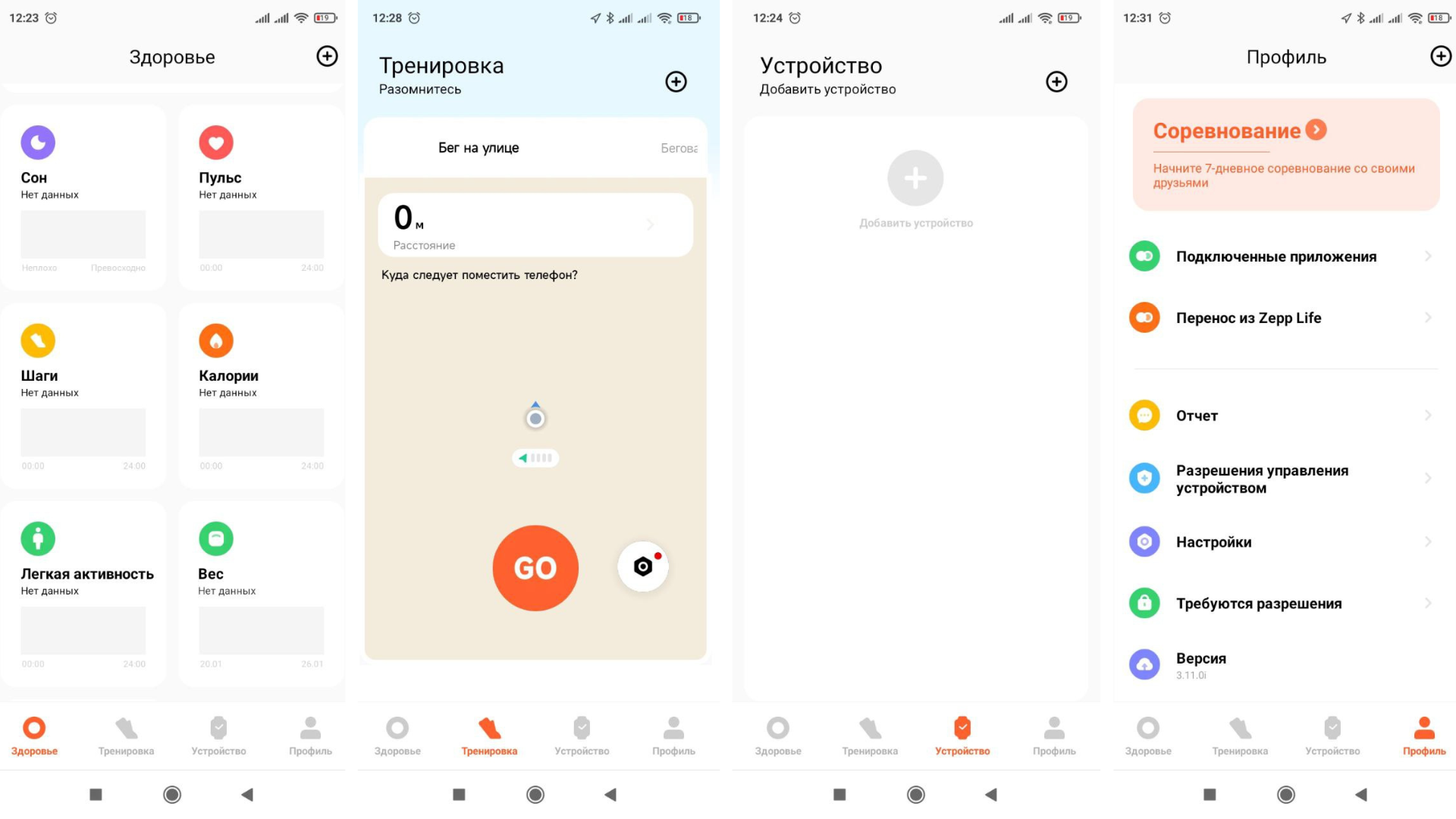
Zepp Life и Zepp
Утилита от Huami. Визуально очень похожа на предыдущую. Даже основные цвета подобные — тёплые жёлтые, оранжевые. В первой вкладке вся главная информация о здоровье, история тренировок, пульс, шаги, сон, женское здоровье. Можно выбрать, какие карточки с показателями будут отображаться на главном экране.
Во второй вкладке можно начать активность. Есть ходьба, бег, велоспорт. В Mi Fitness бег был разделён на занятия на улице и на беговой дорожке.
В третьей вкладке можно пригласить друзей и членов семьи заниматься спортом вместе.
В последней вкладке, как и в Mi Fitness — настройка вашего аккаунта. Разница в том, что в Zepp Life добавление устройств также вывели на этот экран. В последней версии приложения можно подключить умные весы (чего нет в Mi Fitness) и ряд трекеров: Bip, Bip Lite, Bip 2, Verge Lite, Amazfit Band, Smart Band.
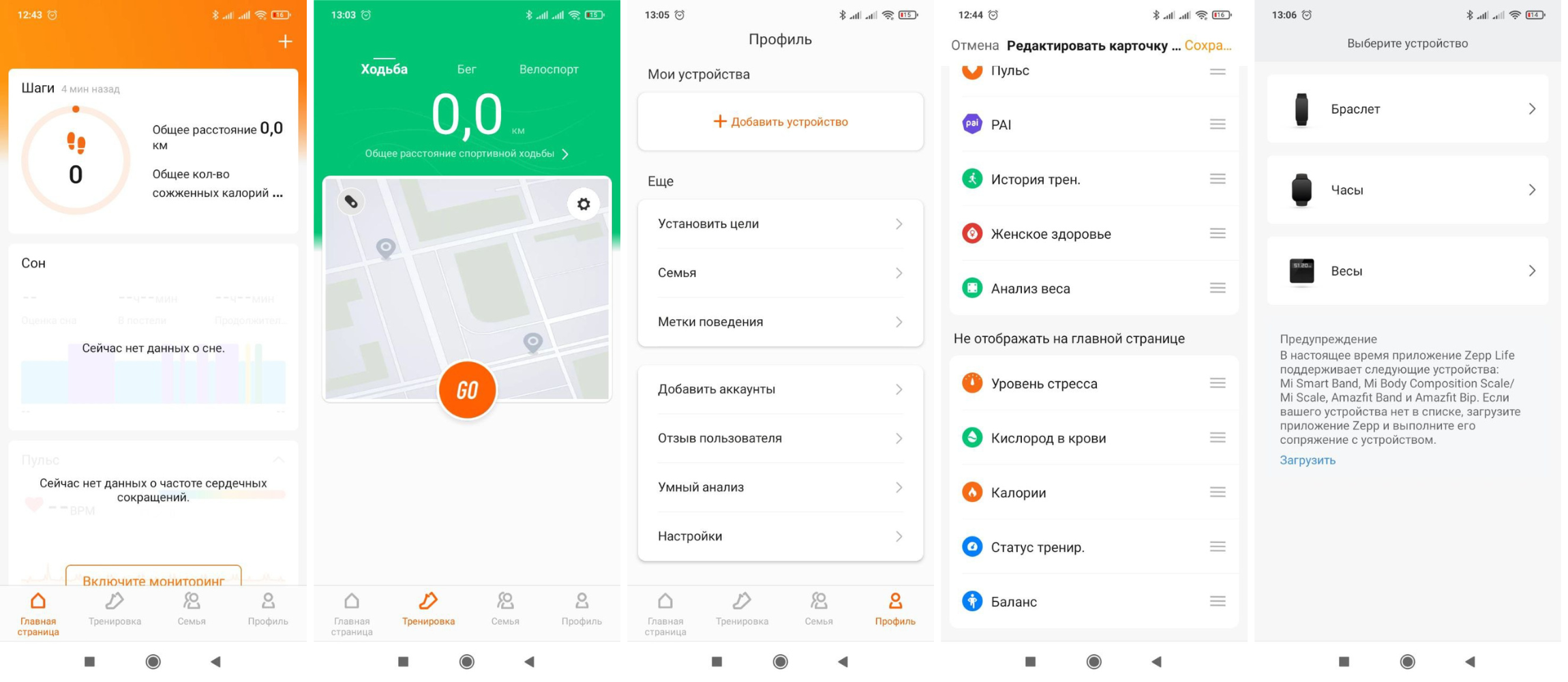
Если вашего устройства нет среди доступных, а пользоваться Mi Fitness не хочется, можно установить приложение Zepp. Оно есть на Андроид и iOS. В чём отличие от Life версии?
- Более строгий дизайн в серых тонах.
- Цели можно устанавливать сразу во второй вкладке, где есть доступные активности.
- Можно добавить больше устройств. И это не только любые часы и браслеты, но и наушники, весы, даже умная беговая дорожка.
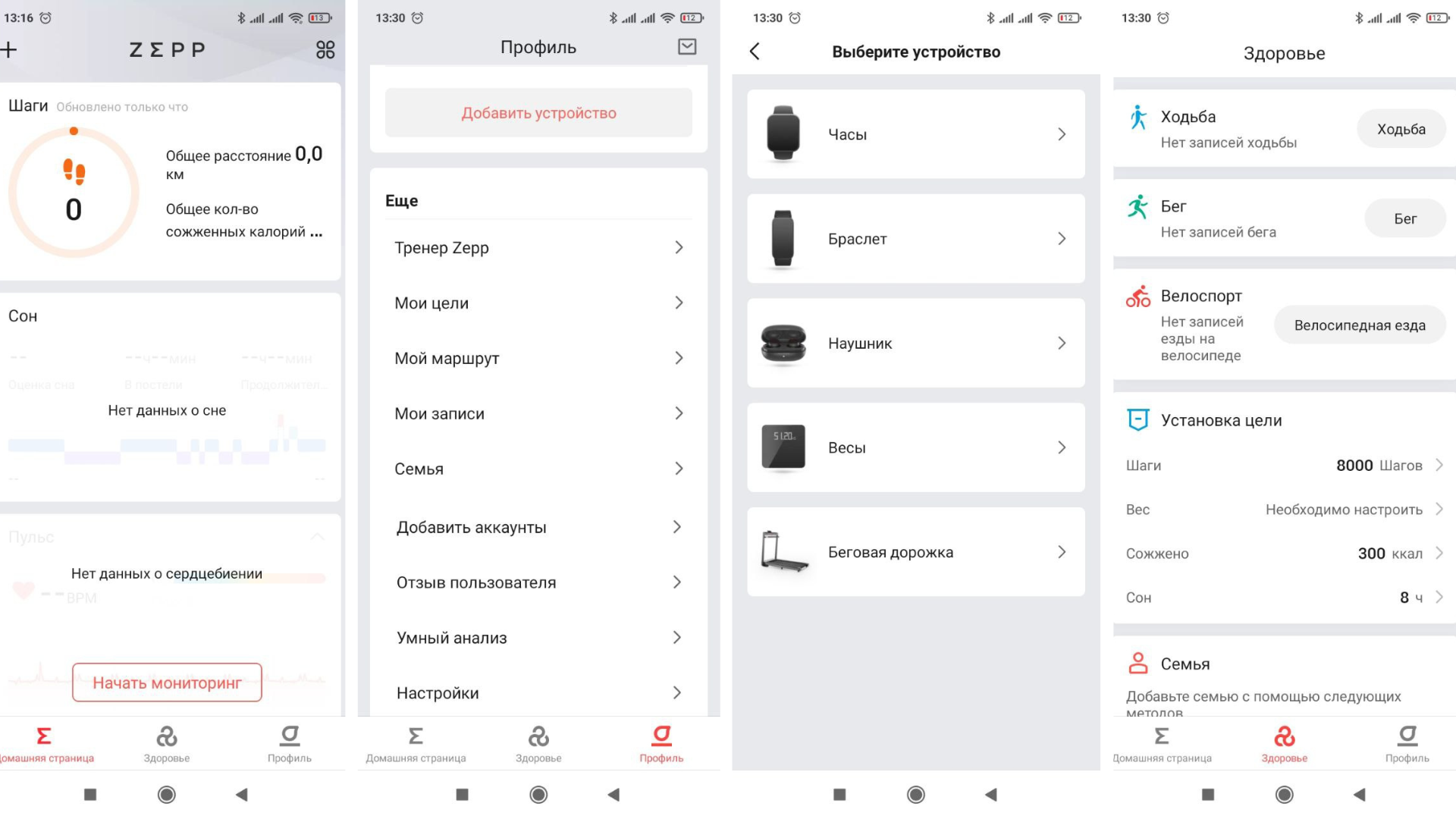
Какое приложение лучше скачать для смарт-часов? То, что больше устраивает по дизайну и функционалу. Функции мониторинга у всех утилит подобные. Но есть небольшие отличия.
1. У Mi Fitness отличный дизайн и пользователи хвалят юзабилити. Но можно подключить не все модели — нужно проверять конкретно ваш вариант. Это хорошее решение, если не нужно подключать дополнительные гаджеты (весы, наушники и т. д.).
2. Если нужно подключить и smart watch, и весы, лучше выбрать Zepp Life. Конечно, если ваши часы или браслет есть в списке доступных.
3. В Zepp можно добавить умные трекеры Xiaomi, POCO Watch, Redmi и Amazfit, наушники и беговую дорожку.
4. Если боитесь «скачать что-то не то», просто отсканируйте QR-код, который идёт в инструкции к часам. Он сразу приведёт на страницу нужного приложения, которое точно можно синхронизировать с вашим гаджетом.
Читайте также:
Как установить приложение на телефон Xiaomi
Как подключить умные часы к телефону на Android
Шаг 1 — нужно скачать приложение. Можно выбрать из перечисленных (Mi Fitness, Zepp Life, Zepp) и загрузить из установленного магазина приложений. Второй вариант — отсканировать телефоном qr в инструкции или на экране устройства (если он есть). Сразу откроется страница нужного приложения. Останется нажать на кнопку «Установить/Скачать» и дождаться установки.
Шаг 2 — зайти в свой аккаунт в приложении или создать новый. Для чего? Чтобы не потерять свой прогресс. Например, вы купите новый телефон, скачаете привычную утилиту, войдёте в свой аккаунт, и все достижения будут снова под рукой. Зарегистрировать аккаунт просто — можно воспользоваться существующим Google, Mi аккаунтом, или ввести почту/номер телефона.
Шаг 3 — заполнить информацию о себе (можно пропустить и заполнить потом).
Шаг 4 — включить Bluetooth на телефоне и перейти на 3 или 4 вкладку приложения (зависит от его типа), нажать на кнопку «Добавить модель/Устройство». Далее понадобится: выбрать модель из предложенного списка, поднести смартфон к часам и/или отсканировать qr-код на экране smart watch. Действие зависит от выбранного приложения.
Шаг 5 — согласиться с пользовательским соглашением, которое появится на экране телефона.
Шаг 6 — подтвердить сопряжение. Синхронизация может занять несколько минут.

Как подключить умные часы к Apple iPhone
Не только Apple Watch можно подключить к Айфону. Если вы решили выбрать более бюджетную марку часов, то Сяоми — отличный выбор. Подключить smart watch от Xiaomi можно за пару минут. Алгоритм не отличается от синхронизации на Андроиде.
Нужно:
- включить часы, смартфон и Bluetooth в нём;
- скачать приложение Mi Fitness, Zepp Life или Zepp самостоятельно из AppStore или через qr-код в инструкции;
- войти в свой аккаунт или зарегистрировать новый;
- выбрать «Добавить модель/Устройство» (в 3-й или 4-й вкладке приложения);
- выбрать модель из предложенного списка, поднести смартфон к часам и/или отсканировать qr-код на экране smart watch;
- согласиться с пользовательским соглашением и синхронизацией;
- дождаться сопряжения устройств.
После этого вы можете настроить свой личный кабинет, добавить информацию о росте, весе, пригласить друзей.
Надеемся, что наша инструкция поможет вам подключить умные часы к смартфону на Android и iOS, а также выбрать приложение для отслеживания состояния здоровья.
Приложение Zepp Life (в прошлом Mi Fit) от производителя умных часов и фитнес браслетов помогает мониторить тренировки и сон. Оно подходит для разных типов устройств. С его помощью настраивают особенности работы браслета, например, управляют уведомлениями или разблокировкой. Отслеживают свои результаты и делятся достижениями с близкими.
Какие фитнес браслеты и умные часы сопрягаются со смартфонами и приложением Zepp Life (Mi Fit)
Приложение Zepp Life ориентировано на работу с устройствами двух брендов: Xiaomi и Amazfit. Фитнес браслеты из серий Mi Band от Xiaomi смогут полностью раскрыть свои возможности при синхронизации с Zepp Life. У бренда Amazfit серии Bip, Bip Lite, Band и другие могут работать с Zepp Life. Также приложение работает с часами подбрендов Xiaomi, например, POCO или Redmi.
Помимо браслетов подключают к приложению и другие приборы:
- Весы. Чтобы анализировать собственное телосложение, потребуется привязать весы Xiaomi. Пользователь помимо данных о пульсе и шагах, сможет отслеживать различные параметры тела.
- Кроссовки. Компанией Xiaomi представлены кроссовки с шагомером. Они способны передать информацию о пройденном расстоянии на смартфон после тренировки. Подойдут тем, кто не любит бегать со смартфоном.
Приложения похожие на Zepp Life
Владельцы браслетов могут присмотреться и к другим приложениям. Опции отслеживания тренировок и состояния тела есть у следующих разработок:
- MiFitness. Это приложение просто перепутать с Zepp Life, поскольку оно также наследует некоторые опции MiFit.
- Mi Band Master. Подойдет для браслетов и весов, не является официальным приложением, но поддерживает многие функции.
- Gagdetbridge. Еще одно неофициальная программа, позволяющая пользоваться основными функциями браслетов Xiaomi и Amazfit.
Если используется браслет другого бренда, то следует присмотреться к иным приложениям: Google Fit, Sumsung Health, Strava и другие.
Где скачать бесплатно Zepp Life
Официальное приложение доступно в двух версиях. В марте 2022 года компания разделила MiFit на Zepp Lite и MiFitness. Оба приложения представлены в официальных магазинах Google и Apple.
Официальное приложение

Xiaomi рекомендует привязывать финтес-браслеты к смартфону через Zepp Life. Это приложение получило множество полезных опций, которые помогают следить за здоровьем и тренировками. Процесс установки Zepp Life прост. Нужно:
- Зайти в официальный магазин Google Play для Android или Apple App Store для iPhone и iPad.
- Ввести в поисковой строке Zepp Life и перейти на страницу с описанием приложения.
- Нажать кнопку Установить, после немного подождать пока процесс завершиться.
Где сейчас скачать Mi Fit
Приложение под названием Mi Fit было поделено на Zepp Life и MiFitness, поэтому можно попробовать установить последнее в качестве альтернативы. Оно также присутствует в официальных магазинах Google и Apple. Чтобы MiFitness появилось на телефоне пользователя, следует найти соответствующую страницу в AppStore или Google Play.
Устаревшие версии Mi Fit можно найти на сторонних ресурсах. Сайты вроде 4pda хранят различные apk файлы. Гарантировать корректность работы и отсутствие вирусов при загрузке из неизвестных источников невозможно, поэтому прежде чем искать старую версию стоит протестировать официальные варианты.
Почему Zepp Life лучше Mi Fit: что нового
Компания Xiaomi переименовала официальное приложение. Zepp Life унаследовал основные функции MiFit. Пользователь сможет по-прежнему контролировать:
- Сон. Приложение стремится учесть различные показатели для анализа качества ночного отдыха.
- Пройденные километры. Подсчитывая шаги и ориентируясь на рост, приложение укажет какое расстояние прошел пользователь за день.
- Статистика. Приложение хранит статистику по пройденным шагам, качеству сна и прочим параметрам. Можно отслеживать свое состояние за неделю или месяц.
- Цели. Zepp Life позволяет указать вес или число шагов в день.
- Будильник. В зависимости от особенностей браслета в приложении можно управлять будильниками, что позволяет просыпаться от вибрации часов.
Помимо смены названия продукт получил больше опций. Теперь приложение:
- Учитывает маршрут. Пользователь может отслеживать передвижения на карте.
- Отслеживает высоту. Для расчета потраченных калорий важно учитывать подъемы и спуски.
Что проверить перед установкой приложения
Чтобы Zepp Life смог работать на устройстве, следует проверить версию операционной системы. В магазинах приложений, обычно, указано какие версии Андроид и iOS поддерживают разработчики. А для подключения браслетов следует уточнить версию Bluetooth.
До начала процесса лучше зарядить устройство. Инициировать установку рекомендуется при стабильной связи с сетью и достаточном заряде аккумулятора.
Регистрация в Zepp Life

Чтобы отслеживать активность и подключить браслет или часы к приложению, следует завести учетную запись. Также допустимо использовать профиль Google или Apple ID для регистрации в Zepp Life.
Регистрация mi-аккаунта
Компания Xiaomi разработала собственную систему приложений с общим аккаунтом для всех сервисов. Пользователь сможет войти в Xiaomi Cloud, Duokan, Mi Talk и другие проекты. У владельцев смартфонов Xiaomi, вероятно, такой аккаунт уже есть и новый регистрировать не требуется. Остальные могут выполнить простые шаги для получения mi-аккаунта. Для регистрации понадобится:
- Ввести адрес электронной почты. Следует указывать ту, к которой есть доступ, поскольку понадобится переходить по ссылке из сообщения.
- Придумать пароль. Защита аккаунта оградит данные пользователя от посторонних глаз.
Также пользователь может посетить сайт https://account.xiaomi.com, где зарегистрироваться может каждый желающий. В приложении Zepp Life можно использовать mi-аккаунт для создания учетной записи.
Учетная запись в приложении Zepp Life

Прежде чем начать пользоваться приложением, потребуется указать некоторую информацию. Персональные данные для расчетов, пользователь вносит сам. Требуется выбрать пол, ввести дату рождения, рост и вес. Эти параметры можно отредактировать позже. Корректность данных влияет на оценку некоторых параметров приложением.
Профиль

В самом верху вкладки указан аккаунт, который используется. Под именем пользователя отмечено сколько дней активность соответствовала плану тренировок. Ниже расположены разделы для управления приложением и девайсами:
- Мои устройства. Здесь можно увидеть все привязанные браслеты и часы, а также статус и состояние браслетов. Тапнув по одному из них можно управлять различными настройками: уведомлениями, будильниками и так далее.
- Еще. Эта область содержит несколько разделов. Зайдя в первый, пользователь может установить цель. Также присутствуют метки поведения, которые помогут правильно анализировать активность.
- Общие настройки сгруппированы в третьем блоке. Здесь можно добавить аккаунты, настроить отображение некоторых пунктов и так далее.
Подключение смарт часов или фитнес браслета в Zepp Life

Часы можно подключить во вкладке профиль. В блоке Мои устройства следует выбрать пункт Добавить устройство. Далее понадобится выбрать тип прибора. Сам браслет следует включить и положить поближе к телефону. Не рекомендуется синхронизировать устройства, если у одного из них садится батарея.
Главное меню приложения Zepp Life

Открыв приложение, пользователь сразу может увидеть блоки с полезной информацией:
- Шаги. Пройденное за день число шагов выводится в самом первом блоке. Счетчик в конце дня автоматически обнуляется, а результат вносится в память.
- Сон. Датчики браслета помогут оценить качество сна.
- Качество дыхания во сне. Новая опция позволит отслеживать состояние организма, анализируя насыщенность кислорода в крови. Пока эта часть находится в стадии разработки и может быть недоступна некоторым пользователям.
- Пульс. Для браслетов с датчиками измерения сердечного ритма доступна эта опция. Приложение рассчитывает среднее значение ритма, максимальное и минимальное зафиксированное за день. Также можно смотреть текущие показатели.
- PAI. Интеллектуальный анализ активности пользователя, основанных на его персональных особенностях.
- Вес. Добавив в приложение весы от Xiaomi, появляется возможность следить за изменением массы тела, что поможет корректировать тренировки и питание.
- Состояние тела. У весов есть дополнительные опции, которые записываются приложением.
- Баланс. Опция доступна для владельцев весов Mi Body Composition Scale 2.
- Насыщенность крови кислородом. При наличии соответствующего датчика в браслете этот показатель можно отслеживать и фиксировать.
- История тренировок. Просмотреть показатели за неделю или месяц можно в этом разделе.
- Стресс. На основе пульса, качества сна и прочих показателей приложение может оценить уровень стресса пользователя.
- Калории. На основе дневной активности и персональных данных приложение рассчитывает потраченные калории.
- Женское здоровье. Этот раздел позволит следить за менструальным циклом.
Все поля можно раскрыть, чтобы получить более подробную информацию. Некоторые опции зависят от подключенных приборов. Например, вес и баланс можно рассчитать только, используя весы с соответствующими датчиками. Переключаться на другие вкладки помогут кнопки внизу экрана.
Тренировка

Большую часть окна занимает карта, выше которой расположены три варианта тренировки: бег, шаг и велосипед. Продвижение будет показано графически.
Семья

Пользователь может отслеживать результаты друзей и делиться собственными. Чтобы добавить другого человека, следует отсканировать его QR-код. Вкладка представляет собой список людей, которых пользователь добавил в друзья. Можно увидеть сколько шагов они проходят и некоторые другие данные. QR-код можно получить на этой же вкладке. Для этого следует нажать на три точки в верхней части экрана. Там есть опции для демонстрации собственного QR-кода или считывания чужого.
Как удалить приложение Zepp Life или Mi Fit со смартфона

Чтобы удалить приложение в Android, можно воспользоваться следующими методами:
- Зайти в раздел приложения в настройках телефона и выбрать пункт Удалить для Zepp Life.
- В Play Market зайти на страницу приложения и нажать кнопку Удалить.
- В оболочке MIUI достаточно перетащить иконку в корзину.
Вопросы эксперту по приложению Zepp Life (Mi Fit)
Не могу зарегистрировать аккаунт.
В первую очередь следует проверить корректность ввода данных. Убедиться, что верно выбран регион, нет ошибок в номере телефона или email. В поле пароль следует вводить латинские символы и цифры. Пароль с использованием кириллических символов система не примет. Проверка при помощи капчи также может вызвать проблемы. Требуется правильно перенести данные с картинки в поле ввода.
Подходит ли приложение для тренировки по бегу и ходьбе?
Да. Приложение может отслеживать активность в трех режимах: бег, ходьба и велосипед. Режим тренировки можно включать в Zepp Life. Если не подключены часы, то оно использует датчики смартфона для анализа активности.
При входе в аккаунт выдает ошибку.
Во-первых, следует перепроверить логин и пароль. При несоответствии хотя бы одного символа авторизация не пройдет. Также важно учитывать регистр букв и выбранный алфавит.
Проблема может быть связана с сетью. Если смартфон не может подключиться к серверам компании, то авторизоваться не получиться. Пользователь может попробовать использовать VPN, чтобы исключить локальные ограничения, например, можно выбрать Гонконг или Сингапур и попытаться зайти в аккаунт. Если ничего не помогает, то остается ждать пока восстановят работу сервера. Обычно устранение проблем занимает не больше часа.
Как скачать приложение Zepp Life на компьютер?
Официальная версия совместима только с планшетами и смартфонами. Поддержка других платформ не входит в планы разработчиков. Пользователь может установить Zepp Life или Ми Фит на ПК, используя эмулятор. Программ, позволяющих имитировать Андроид на компьютере, насколько. Можно выбрать наиболее удобную, например, Bluestarks. В эмуляторе следует войти в Google Play и установить приложение Zepp Life.
Почему приложение Zepp Life не обновляется?
Если обновление не пришло автоматически, то пользователь может проверить актуальную версию вручную. Для этого следует перейти в настройки и выбрать пункт «Проверить» наличие обновлений. Помогает при сбоях в работе очистка кэша и перезагрузка устройства.
Не поступают звонки на браслет при отключенном gps.
В режиме экономии энергии обмен данными между устройствами прекращается, также при этом смартфон отключает GPS. Следует убедиться, что в настройках смартфона не выставлены жесткие ограничения для приложений. Также уведомления не будут поступать, если часы используют режим Не беспокоить. Непосредственно включение и выключение GPS на работу с уведомлениями влиять не должно.
Как отключить mi band от приложения?
Чтобы отвязать устройство от смартфона, требуется:
Открыть приложение Zepp Lite и перейти на вкладку «Профиль».
В блоке «Мои устройства» выбрать нужный вариант.
Прокрутить вкладку вниз до кнопки «Отключить» и нажать ее.
Дать гаджету пару минут на получение информации, после его можно синхронизировать с другим устройством.
Почему приложение Zepp Life не видит браслет, как устранить ошибку?
Чтобы привязать браслет к смартфону, следует убедиться, что версия Андроид и Bluetooth соответствует требованиям. Перед синхронизацией рекомендуется подключить телефон к интернету и войти в свой аккаунт в приложении. Если связь периодически теряется, то может помочь обновление Zepp Life и ПО браслета.
Как включить анализ телосложения?
В разделе Умный анализ присутствует опция Анализ телосложения. Она может рассчитывать ИМТ и другие показатели. Информативными такие параметры становятся только при подключении весов, поскольку там есть датчики определяющие соотношение мышц, жира, костей и воды к общей массе тела.
Данные браслета не синхронизируются с приложением.
Можно открыть приложение и положить браслет рядом с телефоном. Следует убедиться, что прибора хватает заряда для работы. Синхронизация при открытии приложения происходит автоматически, но также можно потянуть разделы вниз для принудительного обновления данных. Если случился сбой, то следует перезагрузить смартфон и попробовать снова. Пока идет тренировка постоянная синхронизация с телефоном не требуется.
Что делать если на браслет не приходят уведомления?
Следует проверить, что процесс работает в фоновом режиме. Оптимизация энергопотребления смартфона может приводить к удалению процесса Zepp Life, что препятствует его корректной работе. Обязательно нужно предоставить приложению право работать в фоновом режиме. Если используются приложения вроде Ccleaner, то следует добавить Zepp Life в список исключений. Также требуется постоянно держать Bluetooth включенным.
Можно ли восстановить удаленный аккаунт?
Нет. После удаления аккаунт восстановлению не подлежит. Все данные стираются и требуется регистрироваться заново. По номеру телефона или email-адресу можно восстановить аккаунт, если был утерян пароль.
Zepp Life – это новое приложение от Xiaomi, необходимое для синхронизации носимой электроники, такой как фитнес-браслет или смарт-часы с телефоном.
Также через это приложение происходит окончательная точечная настройка гаджетов, обновление их прошивок, но главное – детальный просмотр всех собранных данных, касаемых здоровья и тренировок.
В редких случаях бывает так, что Zepp Life не синхронизируется с гаджетами, хотя ранее они были подключены и исправно передавали данные на смартфон.
Тому может быть несколько причин, начиная от завершения работы в фоновом режиме, заканчивая ошибкой данных и необходимостью переподключения устройств.
Давайте рассмотрим самые популярные методы восстановления синхронизации через Zepp Life.
Содержание:
- Zepp Life не работает в фоновом режиме
- Повторная синхронизация Zepp Life и носимого устройства
Нарушение синхронизации Zepp Life в фоновом режиме
Смартфоны Xiaomi, а также многие иные, работающие на операционной системе Android, выгружают из оперативной памяти приложения, которые долго работают без внимания пользователя.
Делается это для экономии заряда батареи, и на смартфонах разных брендов эти настройки меняются по-разному.
Сейчас я вам покажу универсальное решение для всех смартфонов Xiaomi, которое позволит постоянно держать Zepp Life в памяти, а значит и синхронизация между устройствами будет работать без нареканий.
Прежде, чем начну описание, хочу напомнить, что Bluetooth на телефоне всегда должен быть включён. Именно по этому протоколу общаются между собой устройства. Если его отключить, ничего работать не будет, синхронизация будет нарушена.
Откройте общие настройки телефона, найдите пункт «Приложения».
Теперь выберите пункт «Разрешения».
Далее нажмите на «Автозапуск».
Найдите в списке «Zepp Life» и активируйте переключатель. Это действие скажет смартфону, что нужно регулярно проверять работает ли программа, если по какой-то причине система обнаружит, что она отключена, будет произведён повторный автоматический запуск.
Дополнительно к этому мы можем насильно закрепить Zepp Life в оперативной памяти, Android не сможет выгрузить эти данные, даже если в этом будет острая необходимость.
Для этого запустите приложение, после чего перейдите на экран меню «Недавние приложения».
Найдите миниатюру Zepp, удерживайте на ней нажатие в течении двух секунд. Появится контекстное меню с иконками, одной из которых будет «Замок», нажмите на него.
Всё, теперь Zepp будет всегда находится в оперативной памяти и только перезагрузка телефона выгрузит его из неё.
Теперь Zepp Life должен нормально синхронизироваться с часами и браслетом в фоновом режиме, ничего не должно мешать.
Вернуться к содержанию
Второй способ наладить синхронизацию – переподключение устройства к Zepp Life
Если описанный выше способ вы проделали, а Zepp Life не синхронизируется в браслетом или часами, нужно переподключить носимые устройства к приложению.
Для этого сделайте сброс на гаджете к заводским настройкам. Я имею ввиду фитнес-браслет или смарт-часы, не телефон.
На браслете Mi Band 7 это делается так: «Настройки» – «Система» – «Сброс устройства».
Гаджет перезагрузится, после чего на его экране появится QR-код.
Запускаем Zepp Life, в нижней панели выбираем вкладку «Профиль». В разделе «Мои устройства» найдите имя вашего гаджета, нажав на него пролистайте список внизу, где найдёте кнопку «Отключить».
Теперь вернитесь на предыдущий экран и нажмите на кнопку «Добавить устройство».
Выбирайте тип гаджета, в моём случае это «Браслет».
Выбирайте метод подключения «Браслет имеет QR-код».
Активируется камера телефона, наведите её на QR-код на экране гаджета, через несколько секунд они будут синхронизированы.
Совместив действия из первой главы со второй вы получите рабочую пару, которая будет нормально синхронизироваться через Zepp Life в фоновом режиме.
Вернуться к содержанию
Об авторе: MiMaster
Привет, меня зовут Тимур. Я с детства увлекался компьютерами и IT-Индустрией, мне это нравится, это моя страсть. Последние несколько лет глубоко увлёкся компанией Xiaomi: идеологией, техникой и уникальным подходом к взрывному росту бизнеса. Владею многими гаджетами Xiaomi и делюсь опытом их использования, но главное — решением проблем и казусов, возникающих при неожиданных обстоятельствах, на страницах сайта mi-check.ru
Если вы обнаружили, что ваш браслет не соединяется с приложением Zepp Life, то не нужно паниковать. В этой статье мы расскажем о причинах возникновения такой проблемы и о том, как ее решить.
- Почему браслет не подключается к приложению Zepp Life
- Как подключить браслет через приложение Zepp Life
- Для Android устройств
- Для iOS устройств
- Как добавить браслет в приложение Zepp Life
- Полезные советы и выводы
Почему браслет не подключается к приложению Zepp Life
Существует несколько основных причин, почему браслет не может подключиться к приложению Zepp Life.
- Разрядка батареи. Перед тем, как предпринимать дальнейшие действия, следует проверить уровень заряда батареи. Обычно батарея может работать без подзарядки до 14 дней, в зависимости от интенсивности использования.
- Проблемы с Bluetooth. Если ваш браслет не может подключиться к приложению Zepp Life, то причиной может быть неисправность модуля Bluetooth на вашем устройстве. В таком случае вам стоит проверить настройки Bluetooth на устройстве и попробовать перезапустить этот модуль.
- Потеря связи. Если браслет потерял связь с телефоном, то ему потребуется некоторое время, чтобы восстановить связь. В этом случае нужно подождать несколько минут и попробовать еще раз подключить браслет к приложению.
- Запрет на подключение. Иногда приложение может заблокировать браслет на устройстве, так как оно не было правильно настроено. В таком случае нужно проверить настройки приложения и убедиться, что браслет не заблокирован.
Как подключить браслет через приложение Zepp Life
Для Android устройств
- Установите на телефон приложение Google Fit.
- Подключите приложение Google Fit к приложению Zepp Life, перейдя в раздел Профиль — Добавить аккаунты.
- Перейдите в приложение Welltory и подключите его к Google Fit, перейдя в раздел Данные.
- Подключите браслет к вашему телефону через настройки Bluetooth.
- В приложении Zepp Life выберите «Добавить устройство» в разделе «Мои устройства» и выберите ваш браслет в списке.
Для iOS устройств
- Подключите браслет к вашему телефону через настройки Bluetooth.
- Войдите в приложение Zepp Life и выберите «Добавить устройство» в разделе «Мои устройства».
- Выберите ваш браслет в списке устройств и следуйте инструкциям на экране, чтобы завершить процесс сопряжения.
Как добавить браслет в приложение Zepp Life
Убедившись, что браслет подключен к вашему телефону, можно приступить к добавлению его в приложение Zepp Life. Для этого нужно следовать таким инструкциям:
- Откройте приложение Zepp Life и выберите раздел «Мои устройства».
- В этом разделе выберите «Добавить устройство».
- Выберите тип вашего устройства (например, Mi Band 3).
- Следуйте инструкциям на экране, чтобы завершить процесс добавления устройства.
Полезные советы и выводы
- Важно проверить уровень заряда батареи перед тем, как добавить браслет в приложение Zepp Life.
- Если вы используете Android устройство, подключите приложение Google Fit к приложению Zepp Life.
- Если приложение Zepp Life не видит браслет, проверьте настройки Bluetooth на вашем устройстве и перезапустите модуль Bluetooth.
- Если возникла проблема с потерей связи, попробуйте подождать несколько минут и попробуйте еще раз подключить браслет.
- Если проблема осталась нерешенной, обратитесь в техническую поддержку вашего браслета или попробуйте переустановить приложение Zepp Life.
В чем разница приложений Zepp и Zepp Life
Zepp и Zepp Life являются приложениями для здоровья и фитнеса, но у них есть некоторые различия. Zepp предоставляет мониторинг сердечного ритма, сна, активности, калорий и других метрик здоровья, благодаря которым пользователи могут отслеживать свое здоровье и достигнутые результаты. Zepp Life, с другой стороны, это приложение, которое помогает управлять и отслеживать фитнес-активность пользователя. Оно предоставляет детальную информацию о тренировках, количестве шагов, потраченных калориях и многом другом. Люди, которые хотят следить за своим здоровьем, будут больше заинтересованы в Zepp, а желающие заниматься спортом — в Zepp Life. Какое приложение выбрать — зависит от целей пользователя, но в любом случае оба они полезны при поддержании здорового образа жизни.
Как связать шаги в ВК с часами
Хотите связать свои шаги в социальной сети ВКонтакте с фитнес-часами? Легко! Для этого нужно зайти в настройки профиля в приложении фитнес-часов и найти функцию «Подключение других сервисов», «Приложения и устройства», «Управление соединениями», «Добавить аккаунты» или аналогичную. После этого необходимо синхронизировать данные с часов с Google-аккаунтом. В результате, все ваши шаги будут автоматически загружаться в ВКонтакте, и вы сможете делиться своими достижениями с друзьями. Также можно использовать эту функцию для более точного определения количества шагов в день и для контроля вашей физической активности. Теперь вы знаете, как связать свои шаги в ВКонтакте с фитнес-часами и следить за прогрессом своей активности.
Как удалить устройство из Zepp Life
Для того чтобы удалить устройство из приложения Zepp Life необходимо перейти на вкладку «Профиль». В самом низу экрана находится кнопка отключения устройства от приложения. Эта функция может пригодиться в том случае, если вы хотите связать ваше устройство со совершенно другой учетной записью. Нажатие на кнопку отключения позволит полностью удалить данные и настройки вашего устройства из приложения, а также завершить все существующие связи между устройством и приложением. Важно отметить, что после удаления устройства все данные, сохраненные на нем, будут недоступны, поэтому перед удалением убедитесь, что все необходимые данные были сохранены в другом месте.
Почему приложение Zepp Life не видит браслет
Пользователи, столкнувшиеся с проблемой того, что приложение Zepp Life не видит их браслет, могут обратить внимание на несколько важных моментов. Сначала нужно проверить заряд батареи устройства, так как браслет может не пройти синхронизацию, если батарея разряжена. Если же батарея заряжена, необходимо убедиться, чтобы устройство находилось как можно ближе к телефону. Не следует допускать наличие преград между устройствами, таких как металлические стены, потому что это также может помешать синхронизации. Если эти рекомендации не помогли, следует проверить наличие последней версии приложения Zepp Life и обновить его до самой новой версии. Также можно попробовать перезапустить телефон и браслет и повторить попытку синхронизации еще раз.